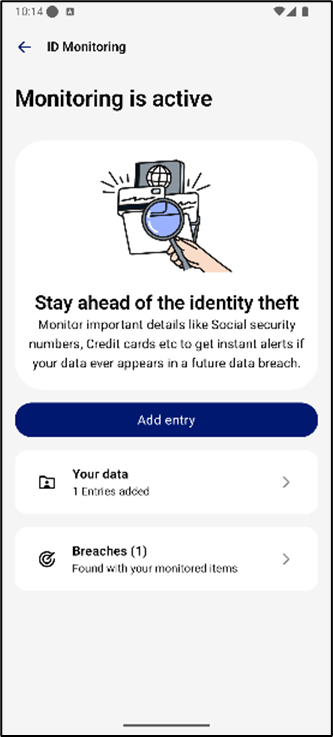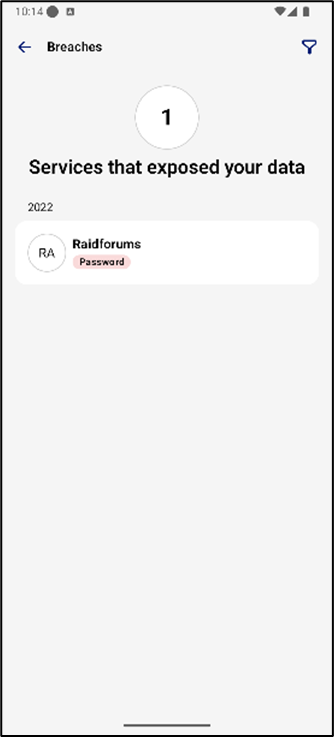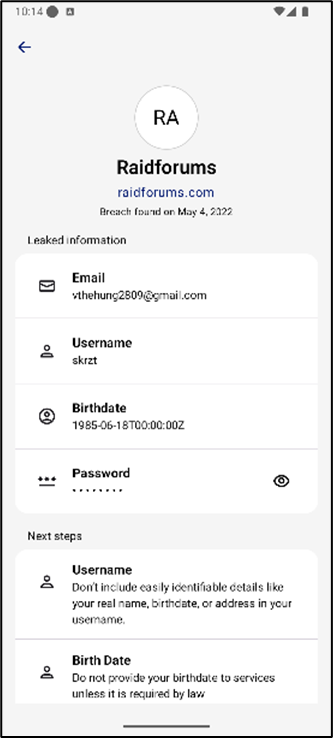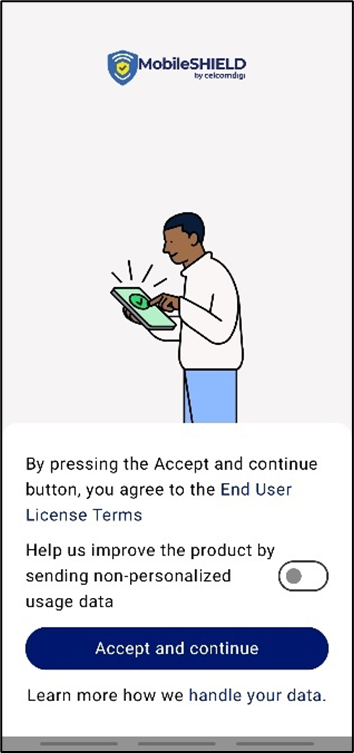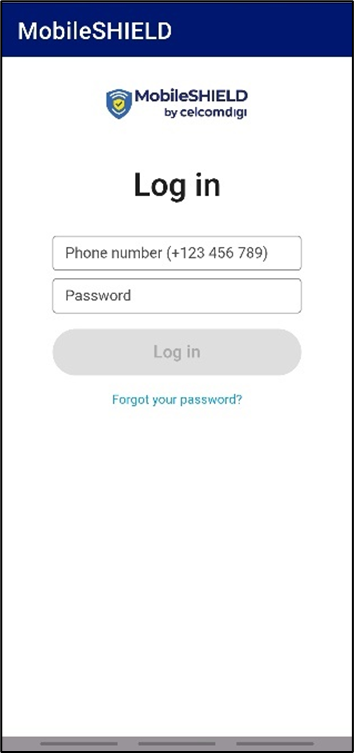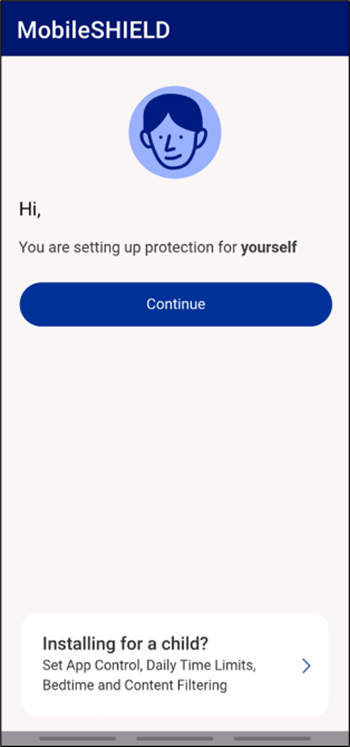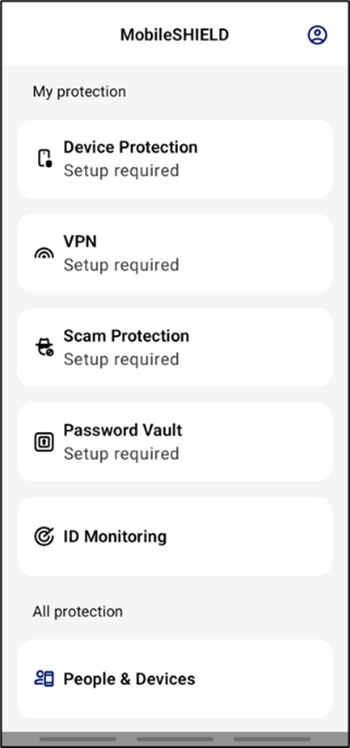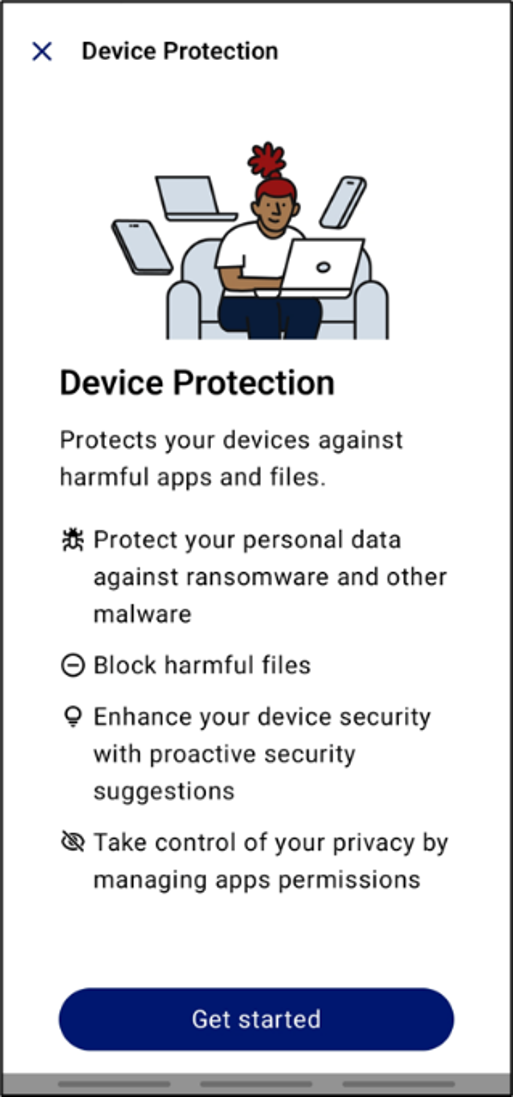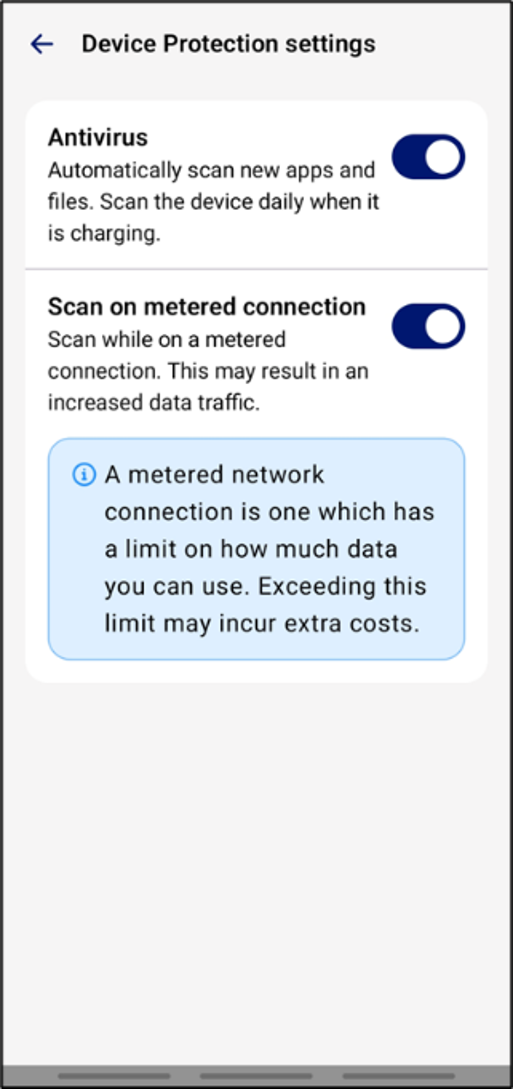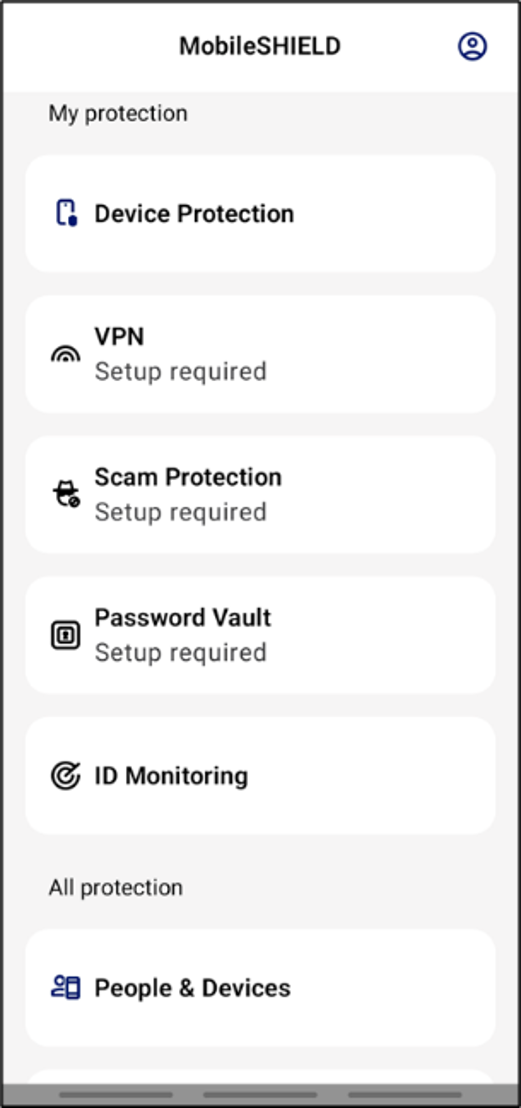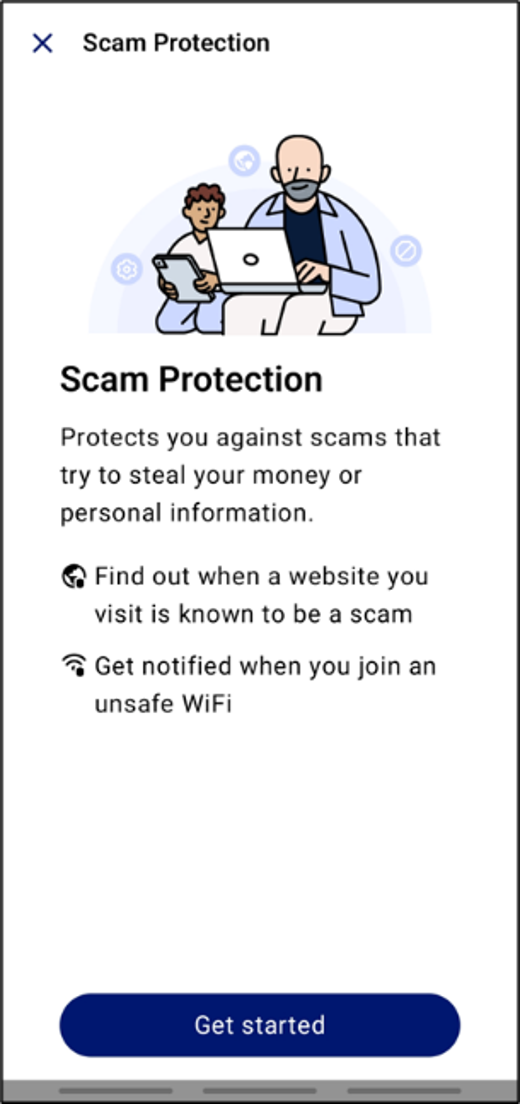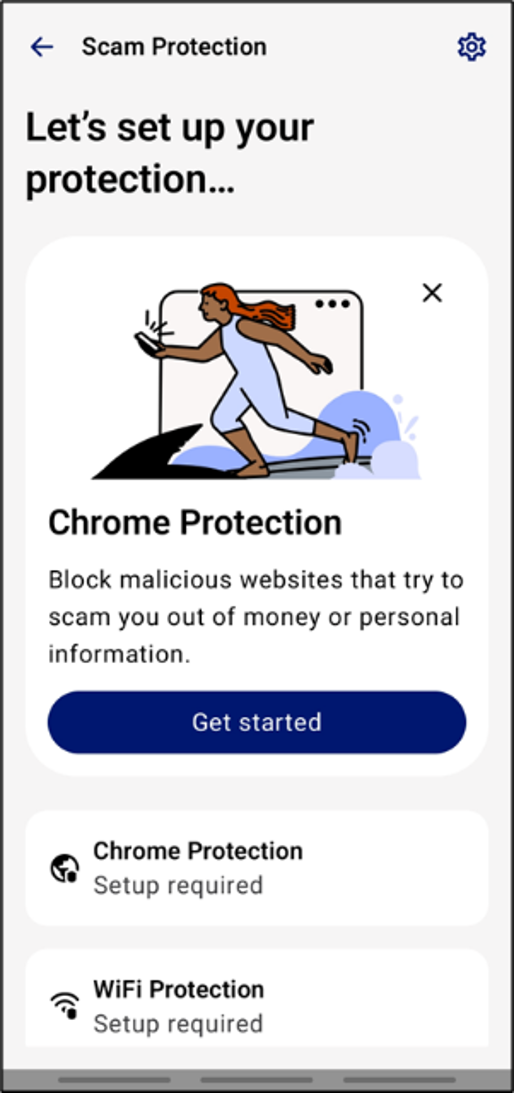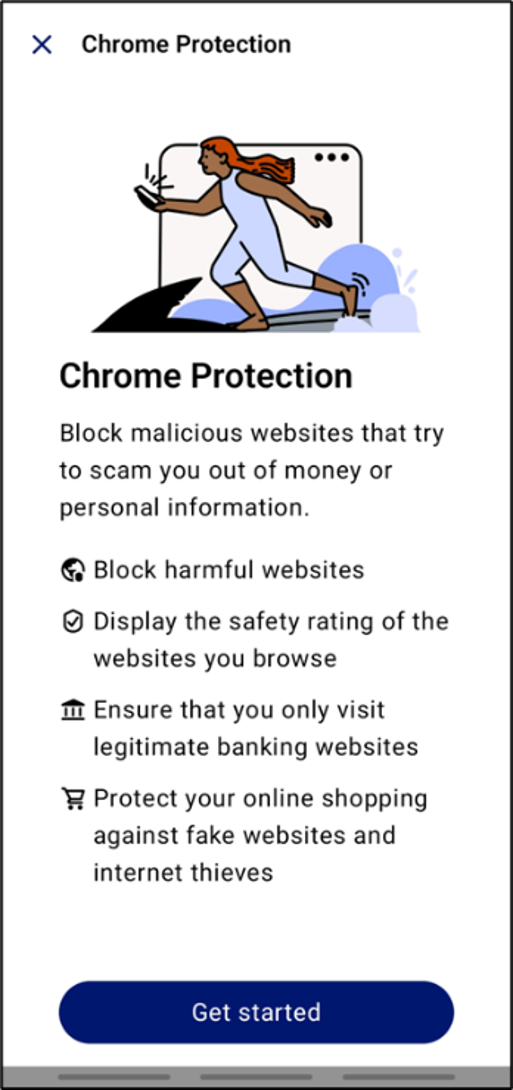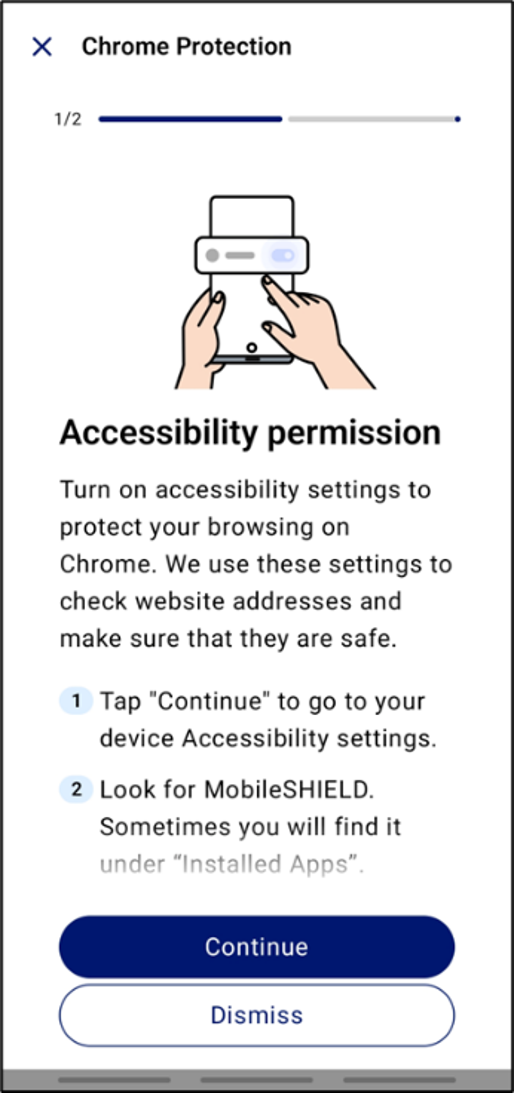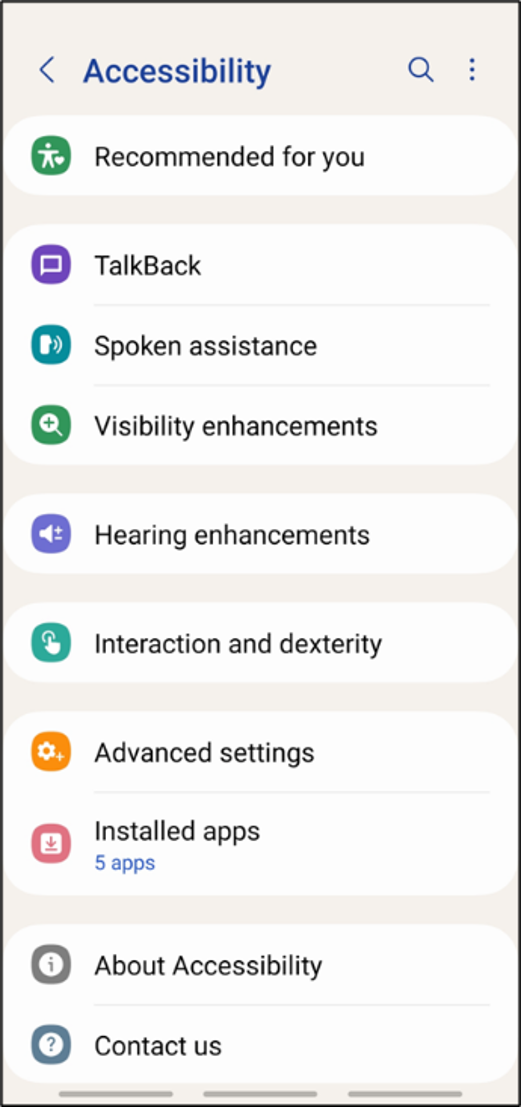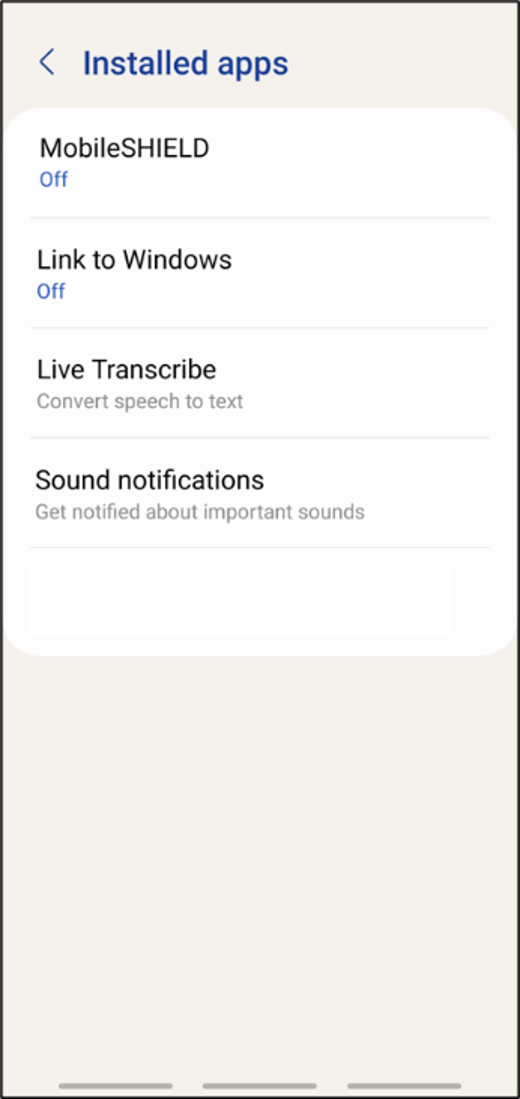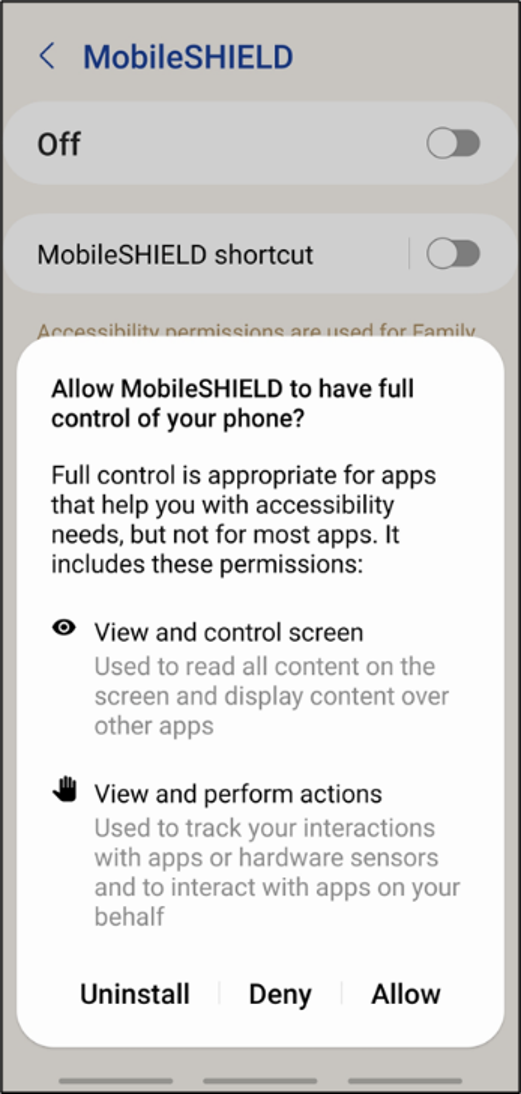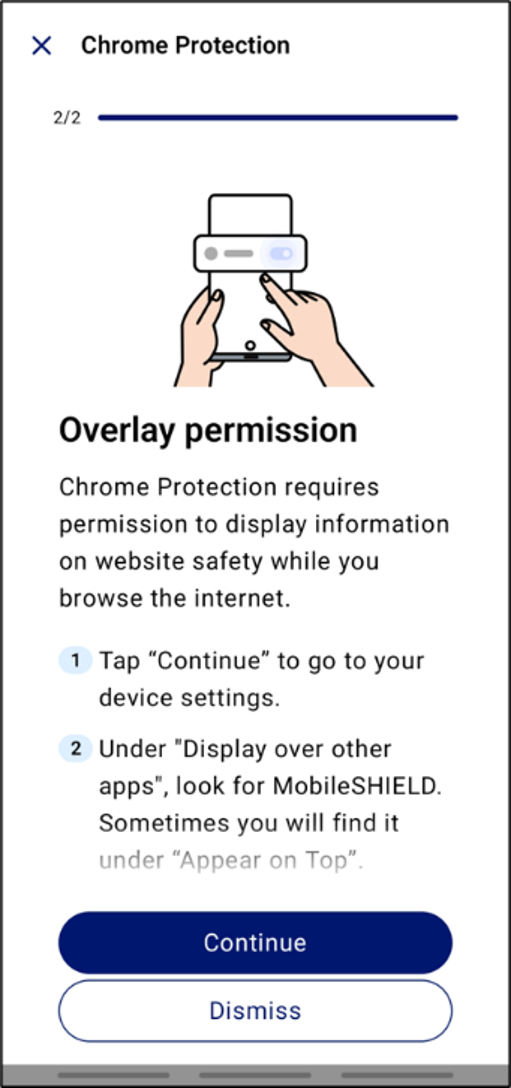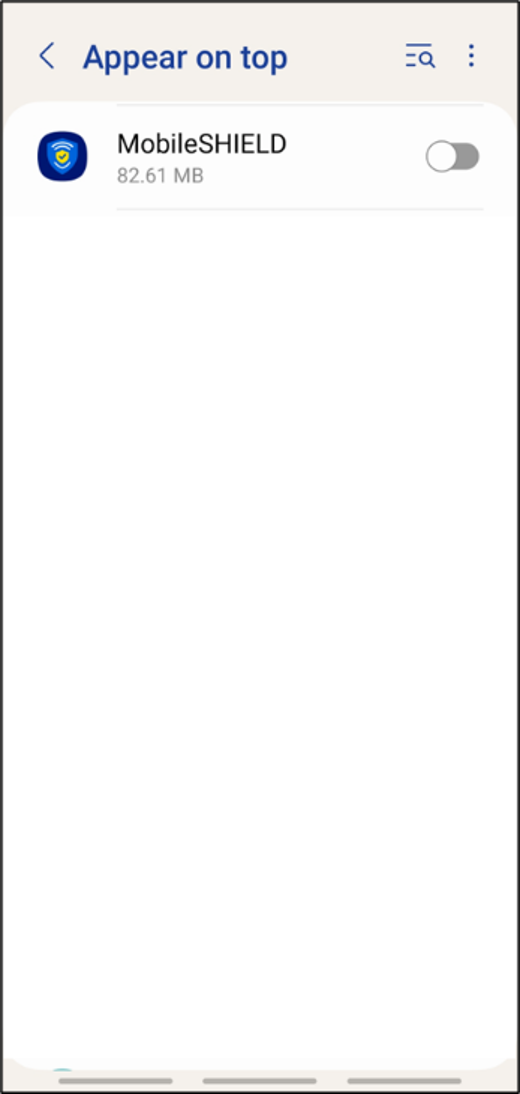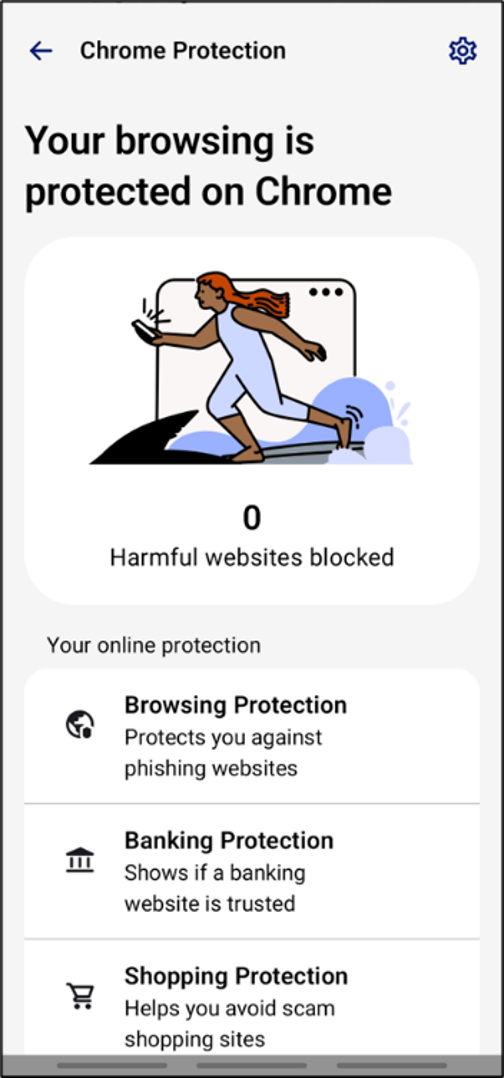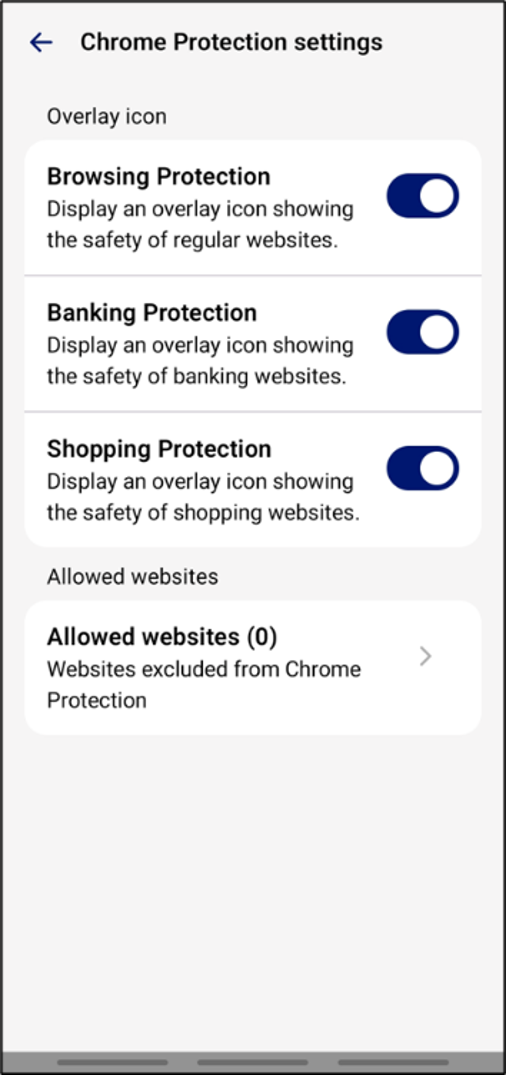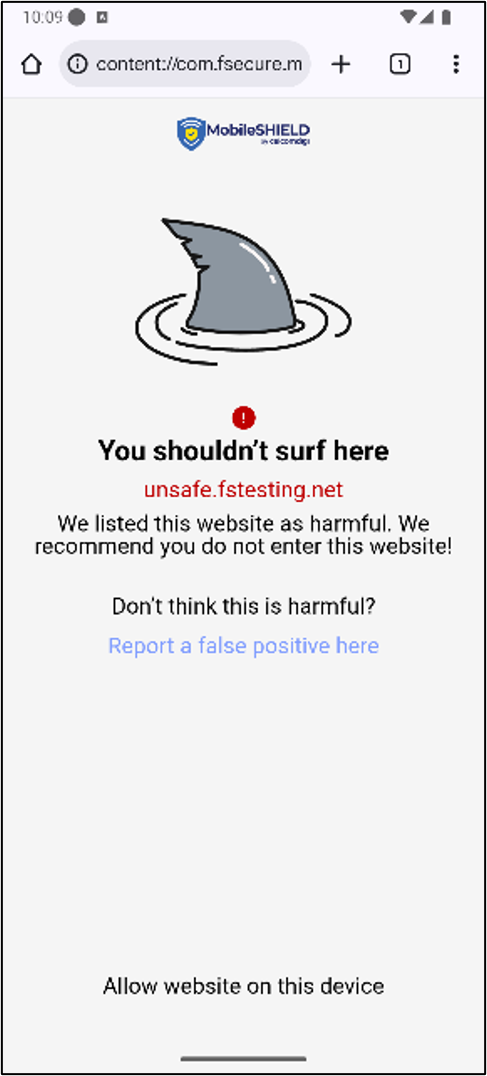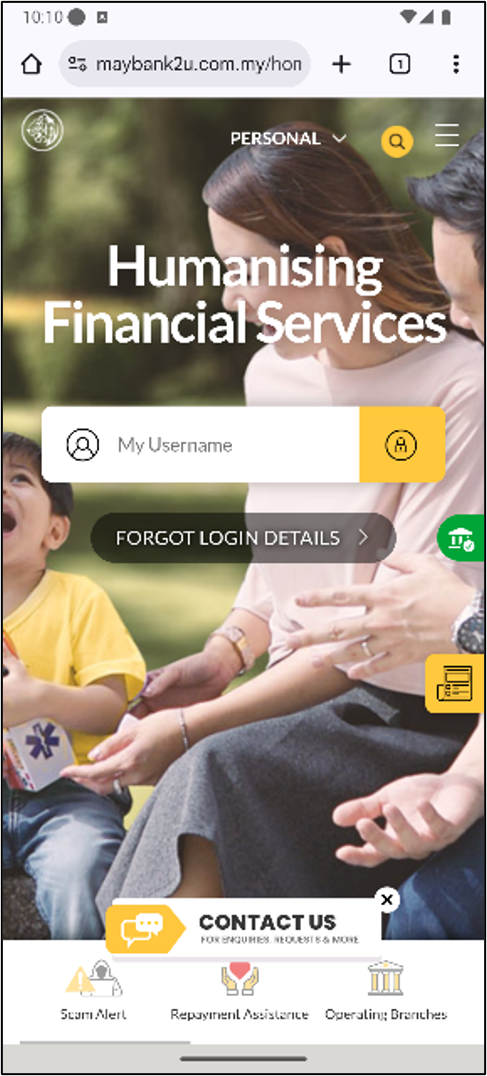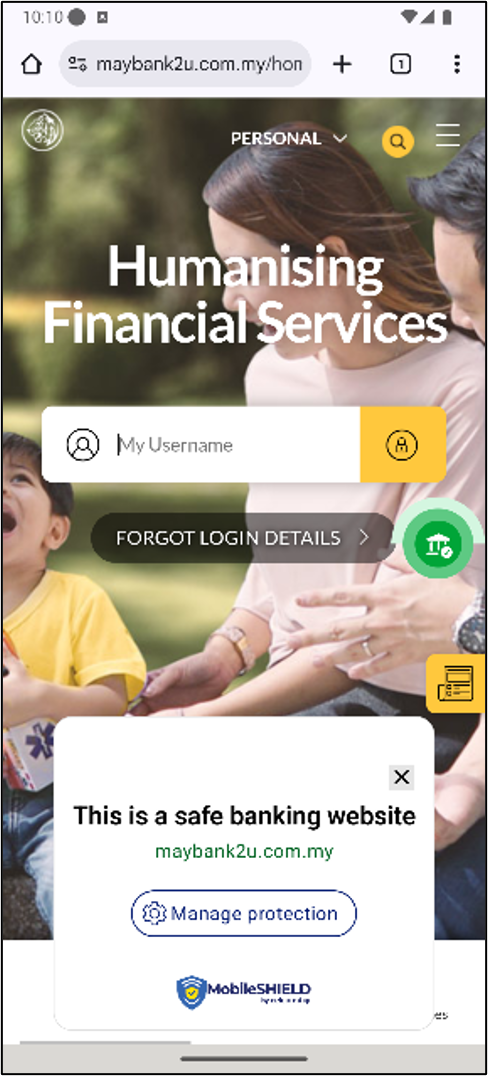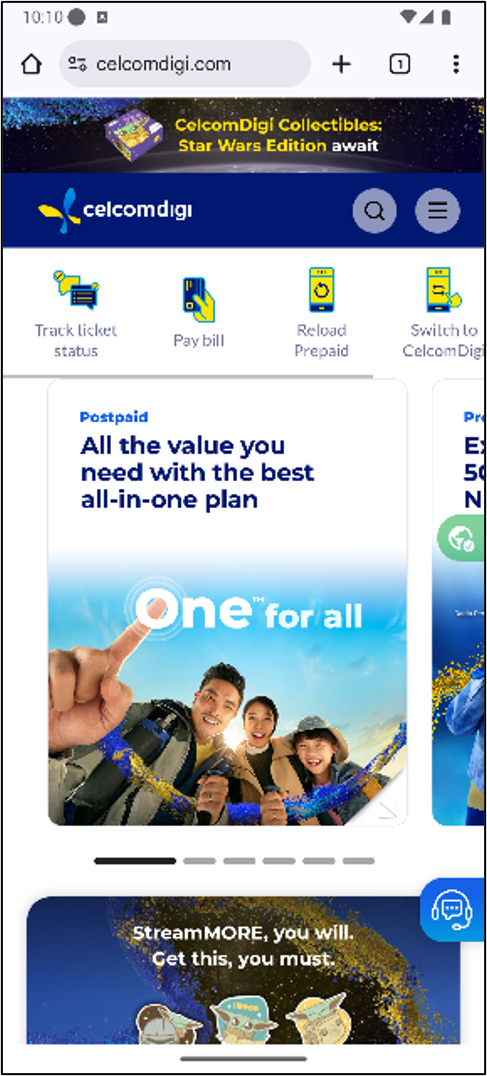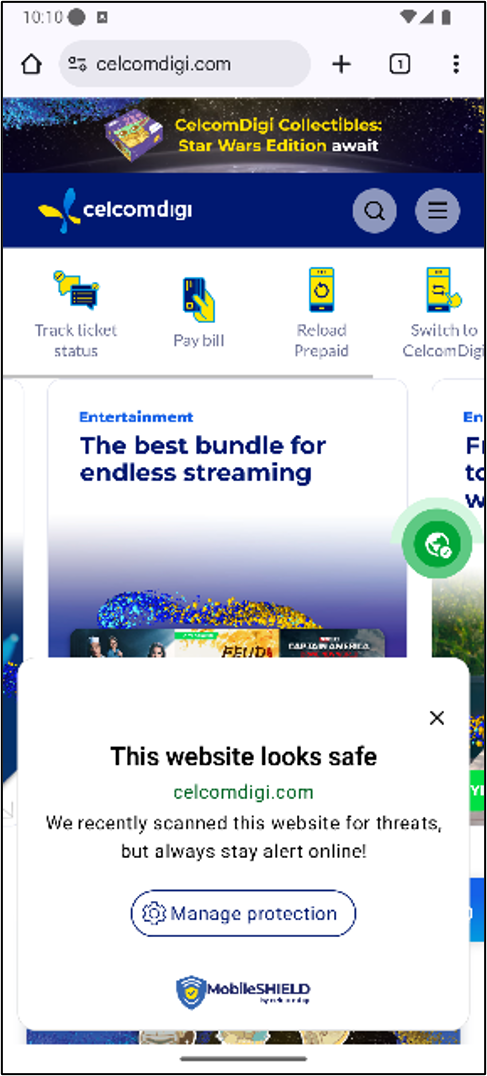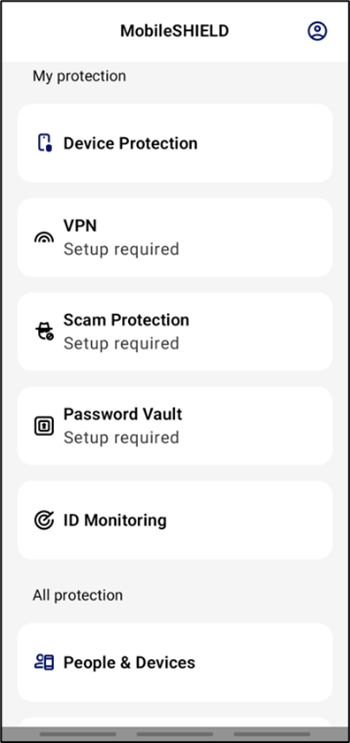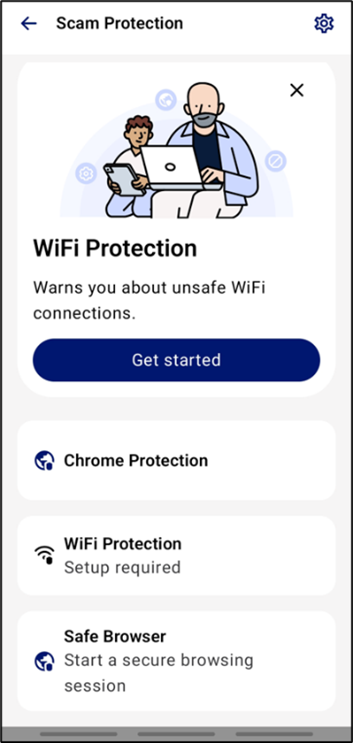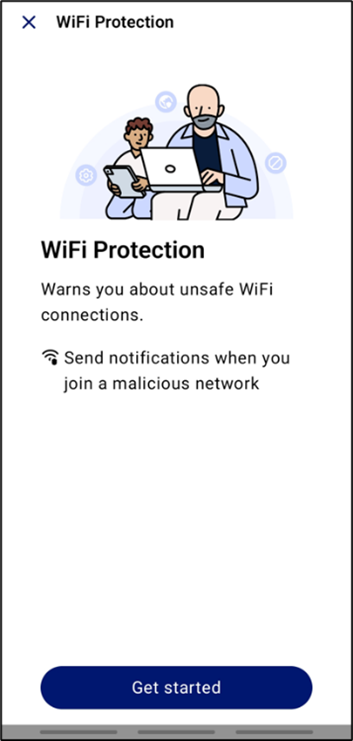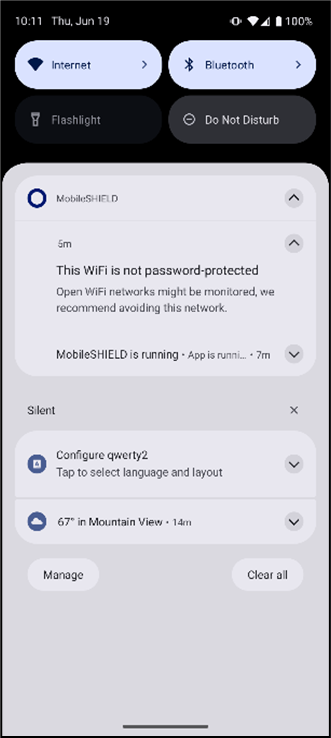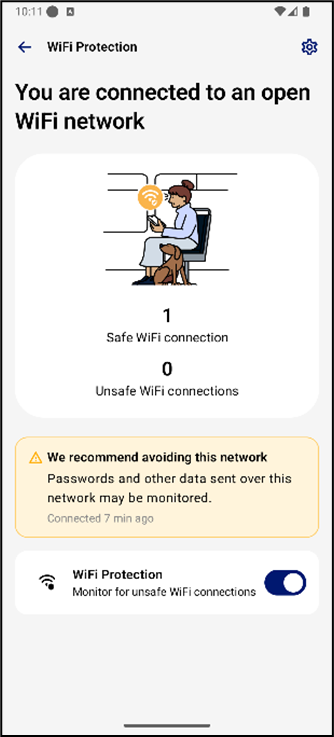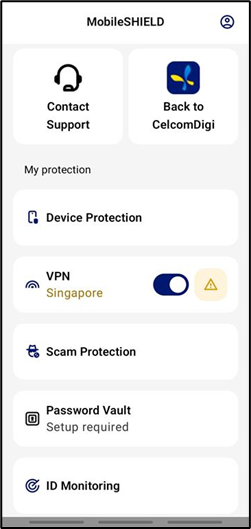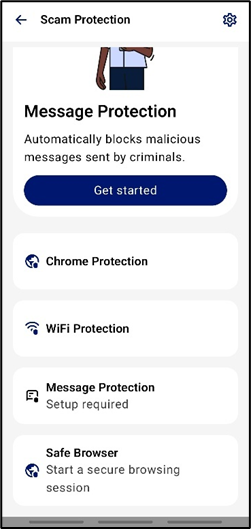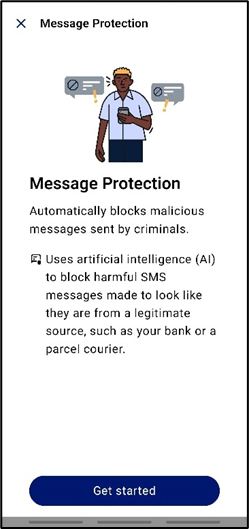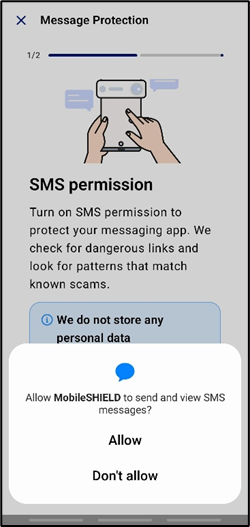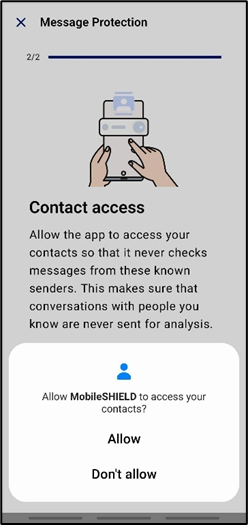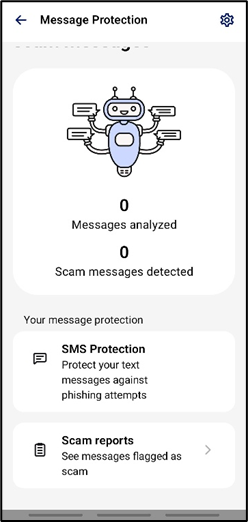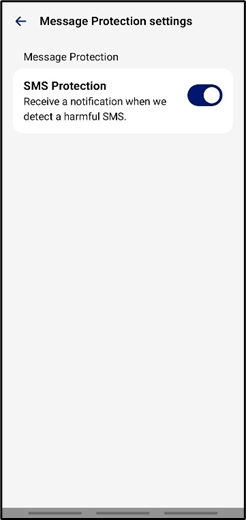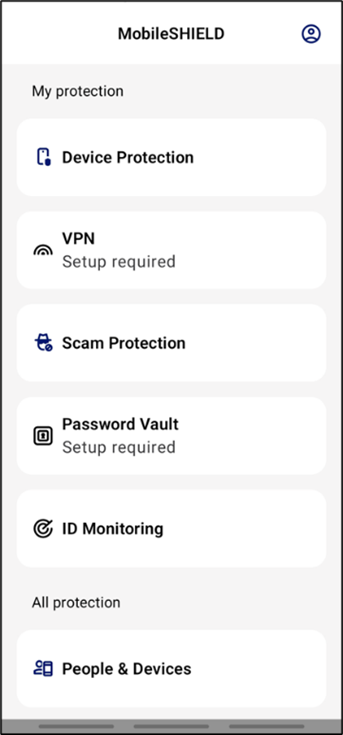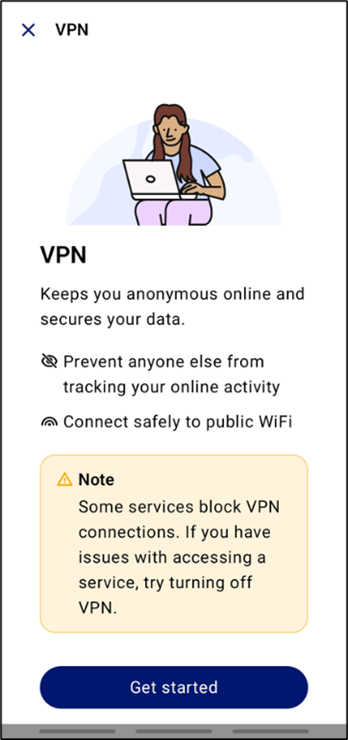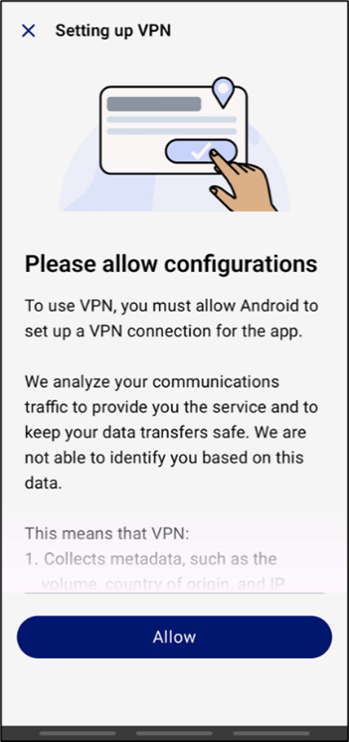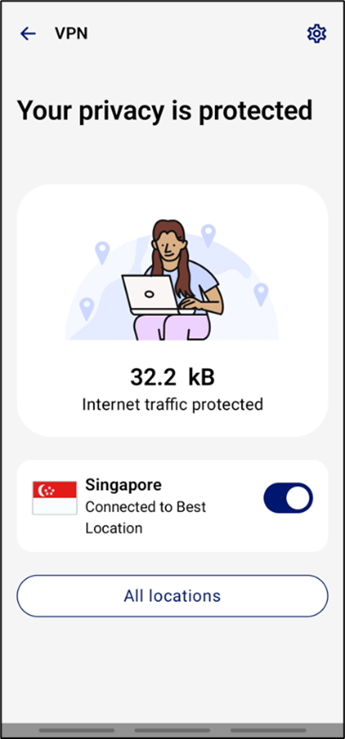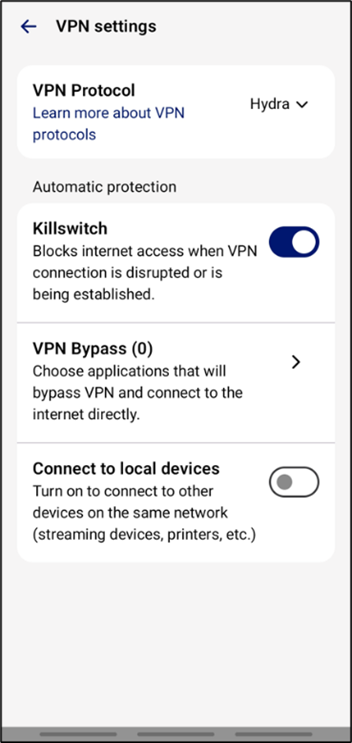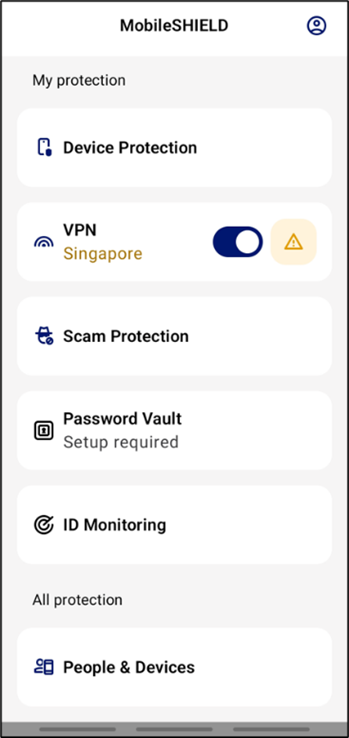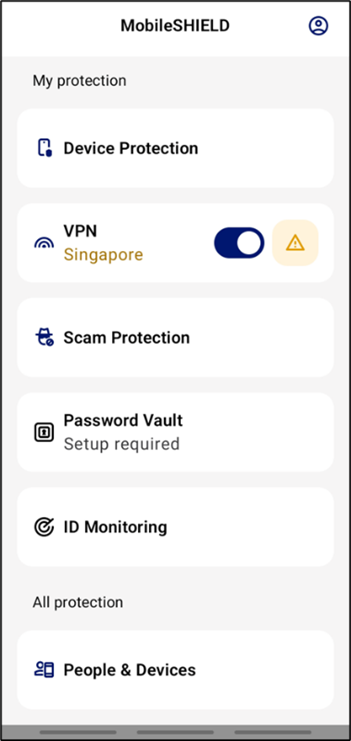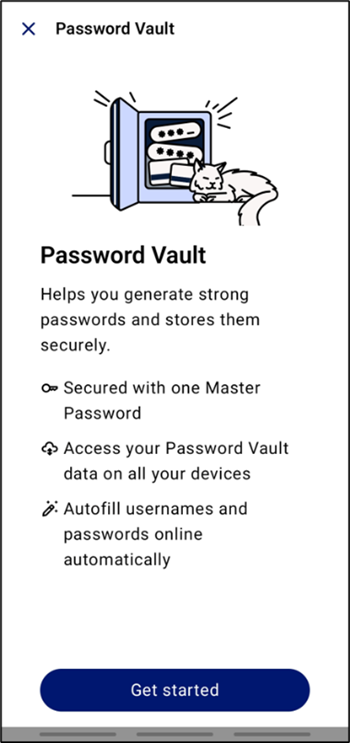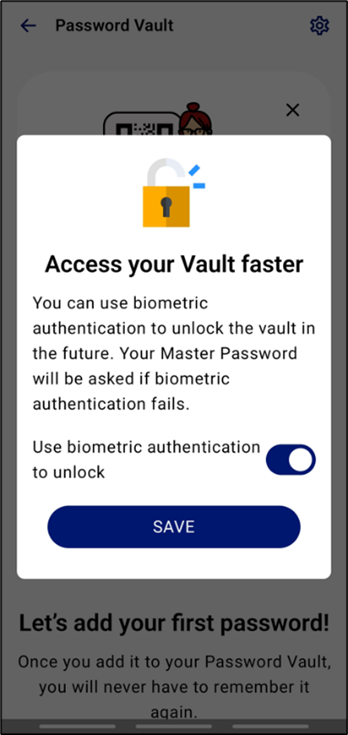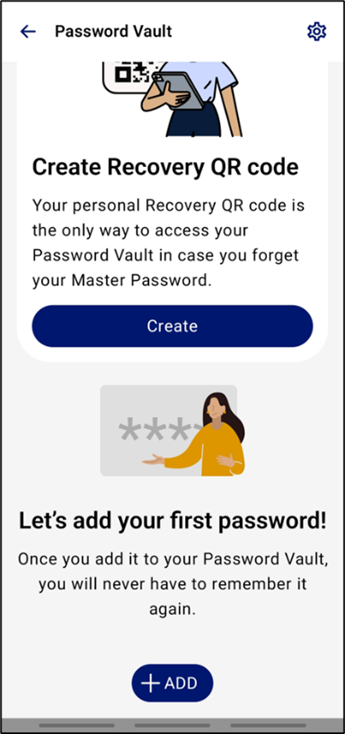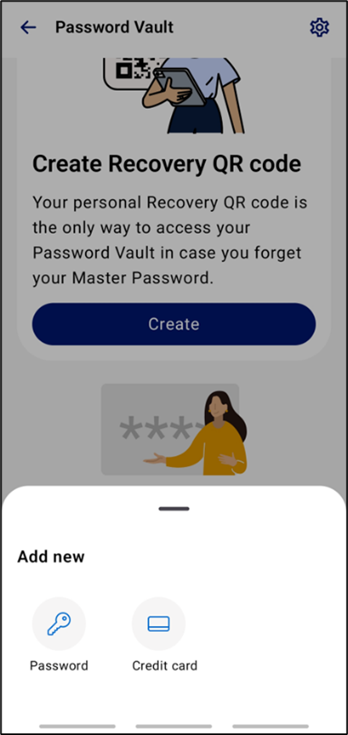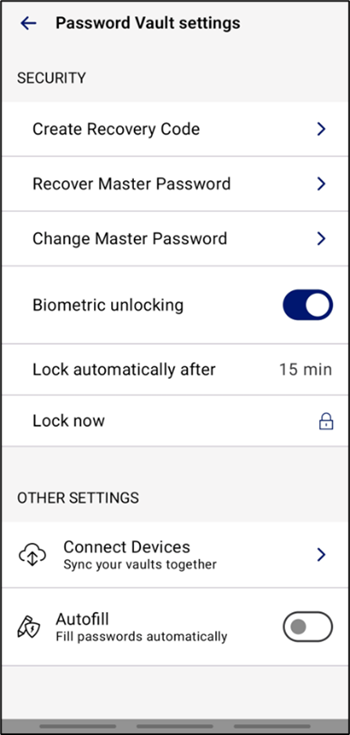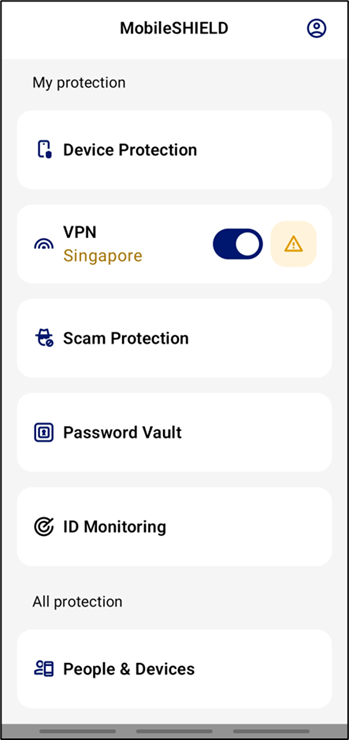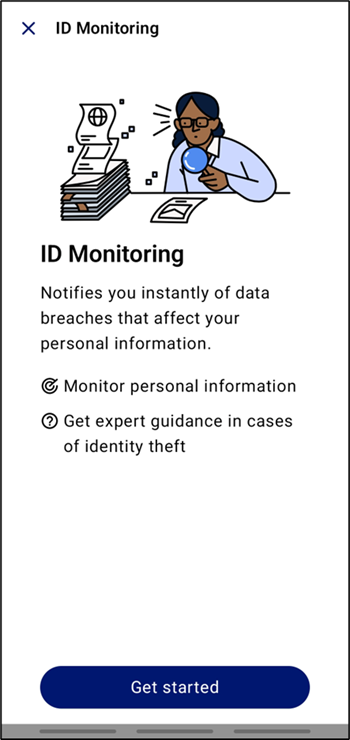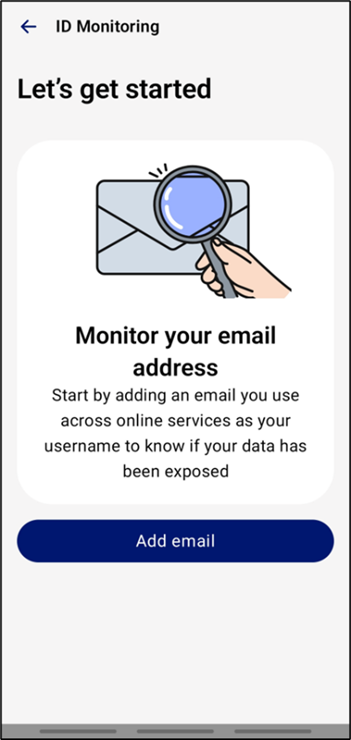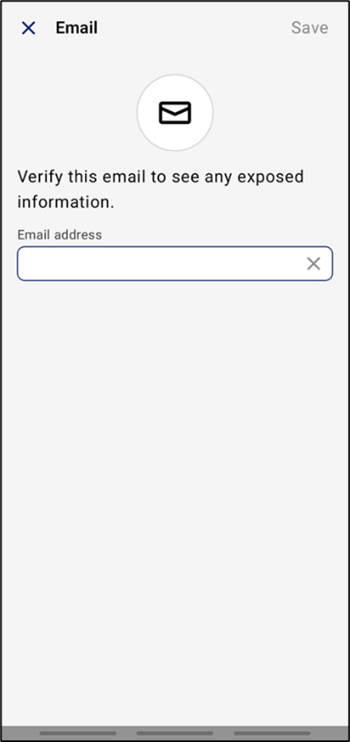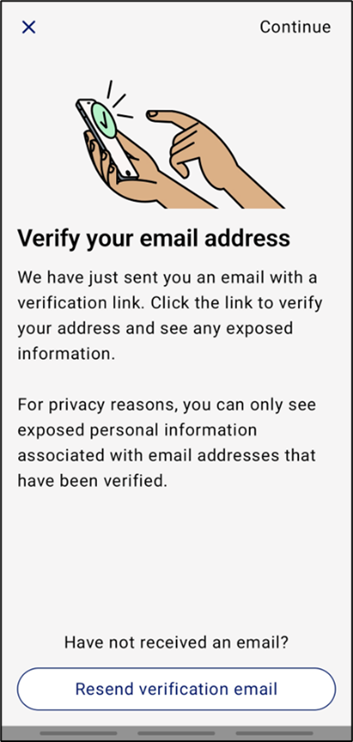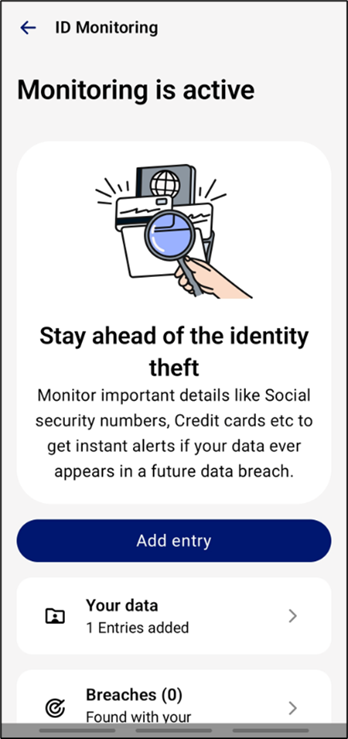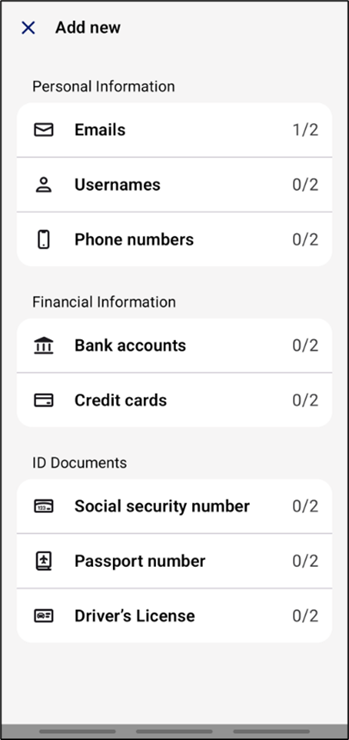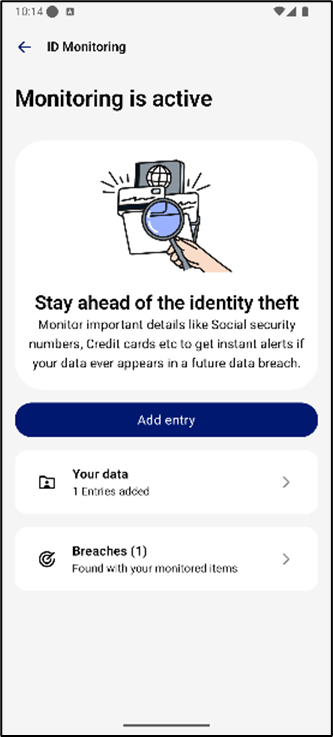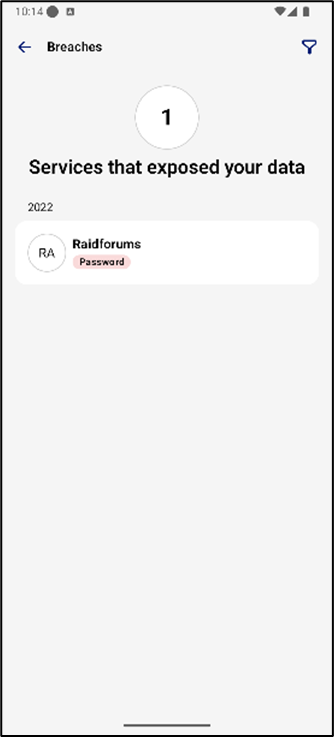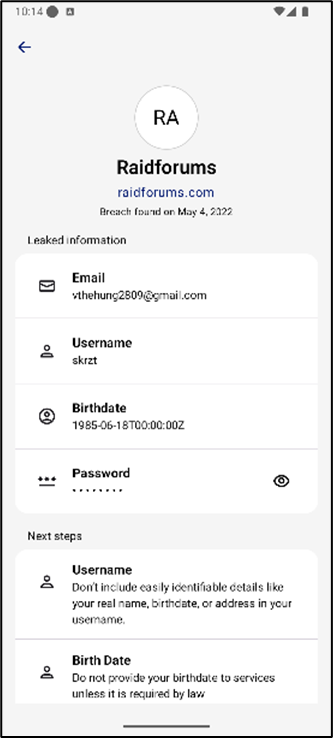Untuk Android
1. Log masuk ke aplikasi MobileSHIELD
| | |
Langkah-langkah: Teliti Terma Lesen Pengguna Akhir Tekan ‘Terima dan teruskan’ Masukkan nombor telefon (+601xxxxxxxx) Masukkan kata laluan sementara (rujuk SMS Alu-aluan MobileSHIELD) Tekan ‘Teruskan’ untuk log masuk
|
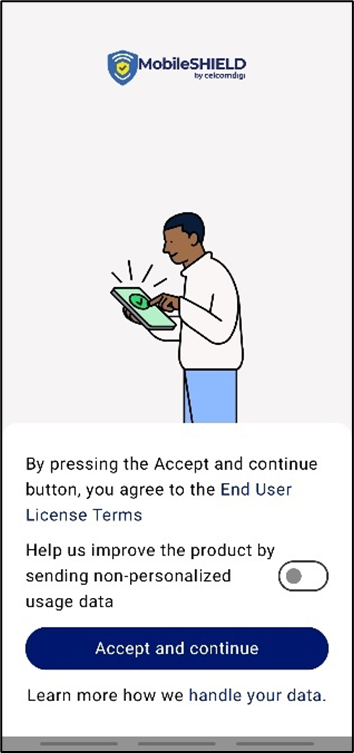
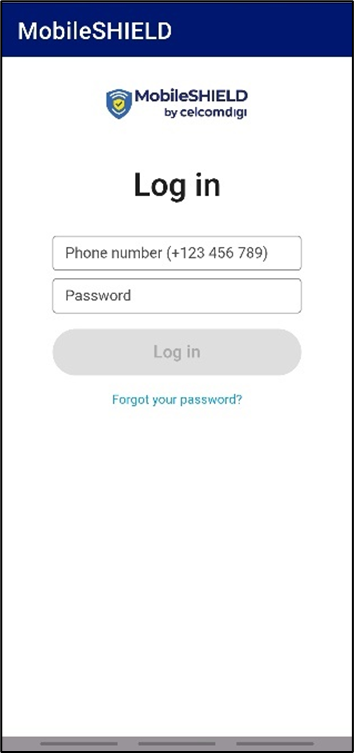
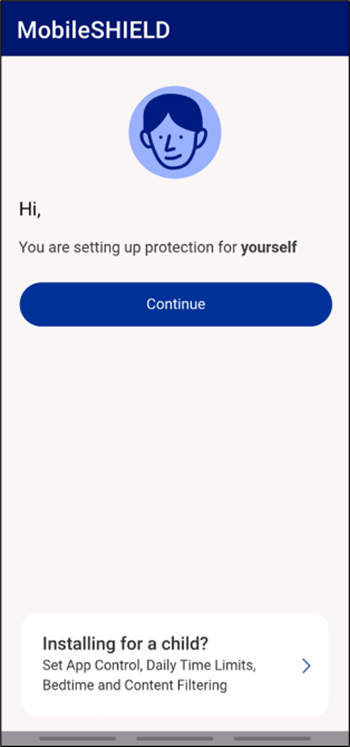
2. Perlindungan Keselamatan
2.1 Perlindungan Peranti
| | | | |
Langkah 1: Mulakan ‘Device Protection’ Pilih ‘Device Protection’ Tekan ‘Get Started’
| Langkah 2: Aktif Imbasan Pengimbasan fail dan aplikasi akan bermula secara automatik Tunggu sehingga proses imbasan selesai Ketik ikon Tetapan di penjuru kanan atas Togol untuk mengaktifkan imbasan bagi perlindungan peranti
|
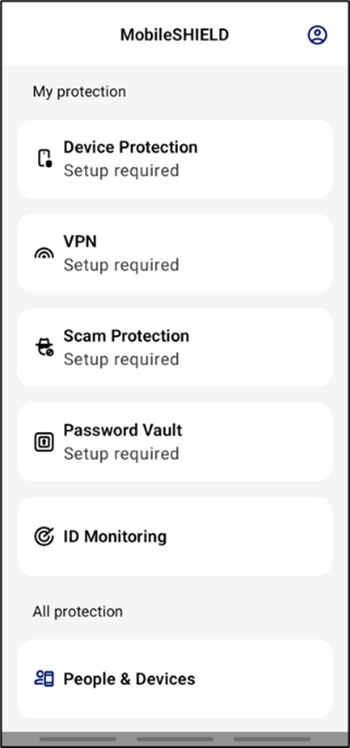
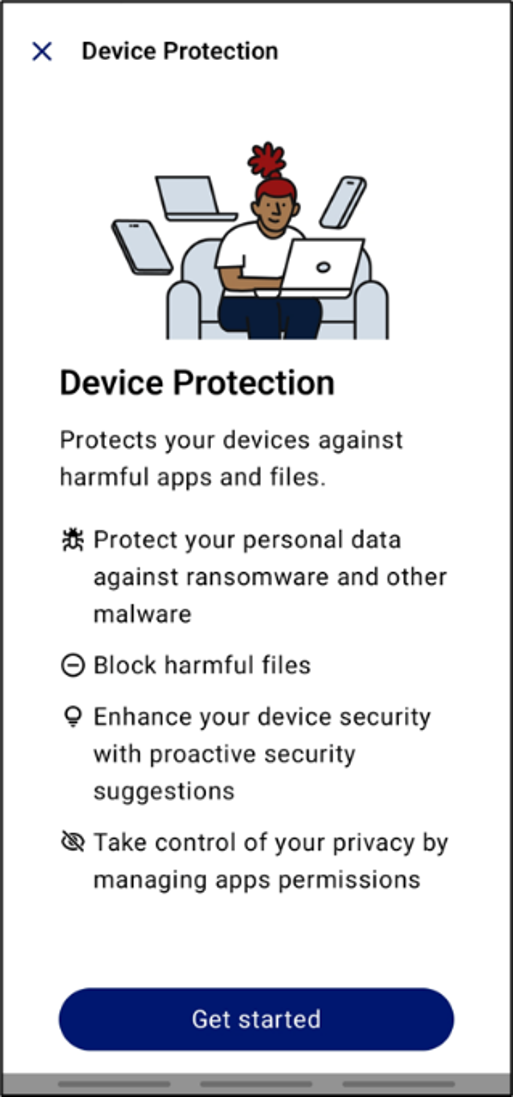
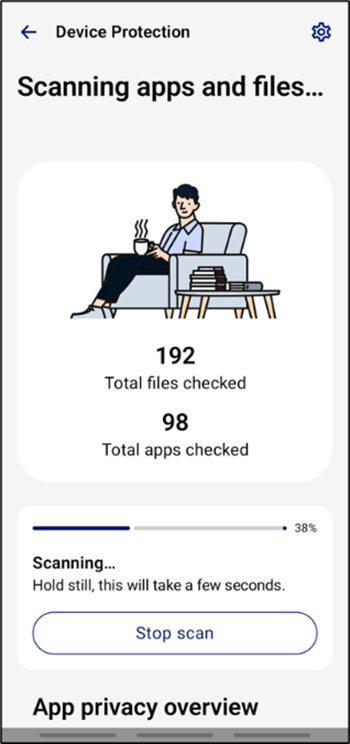
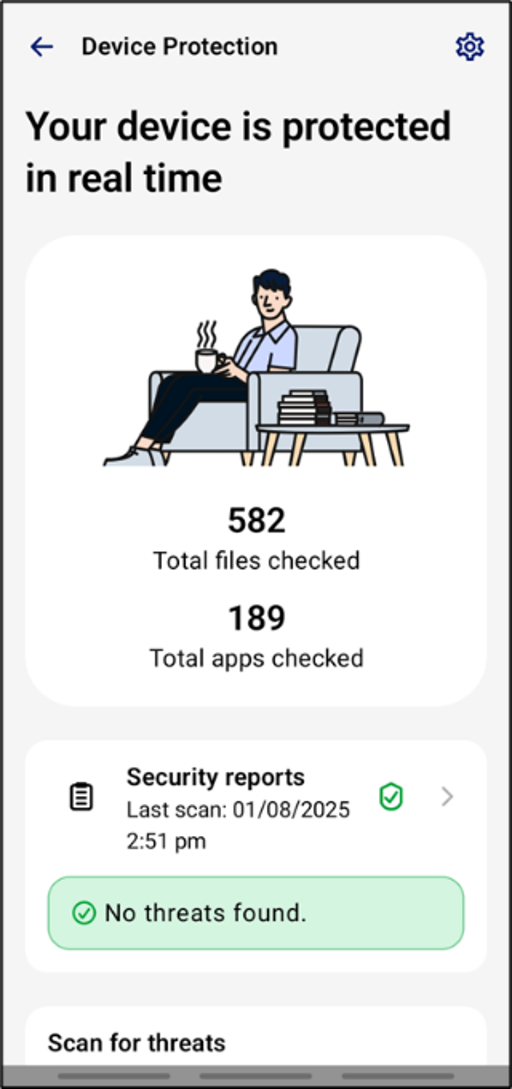
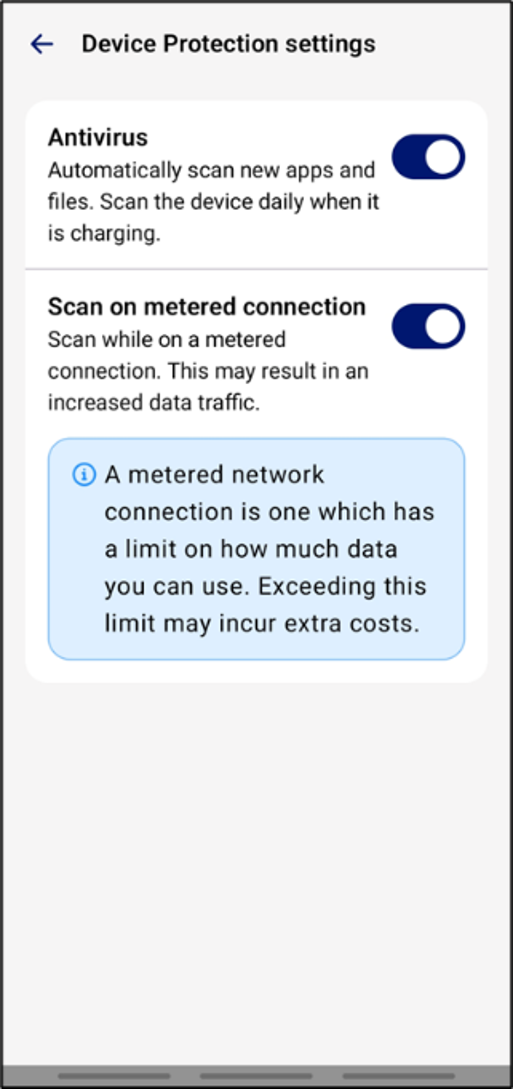
3. Perlindungan Penipuan
3.1 Perlindungan Chrome (termasuk Perlindungan Perbankan & Pembelian)
| | |
Langkah 1: Mulakan ‘Scam Protection’ dan ‘Chrome Protection’ Pilih ‘Scam Protection’, Tekan ‘Get started’ Pilih ‘Chrome Protection’
|
| | | |
Langkah 2: Aktifkan Kebolehcapaian Pelindungan Chrome (1/2) Tekan ‘Get started’ ‘Continue’ Tekan ‘Installed apps’ Piliih ‘MobileSHIELD’ dan hidupkan
|
| | |
Langkah 2: Aktifkan Kebolehcapaian Pelindungan Chrome (2/2) Tekan ‘Allow’ dan ‘Continue’ Togol hidupkan MobileSHIELD unruk membenarkannya dipaparkan di atas
|
| |
Langkah 3: Aktifkan Pelindungan Chrome, Perbankan, dan Pembelian Tekan ikon ‘Tetapan’ di penjuru kanan atas Togol hidupkan ‘Pelindungan Pelayaran, Perbankan, dan Pembelian’ Pelayaran anda kini dilindungi di Chrome
|
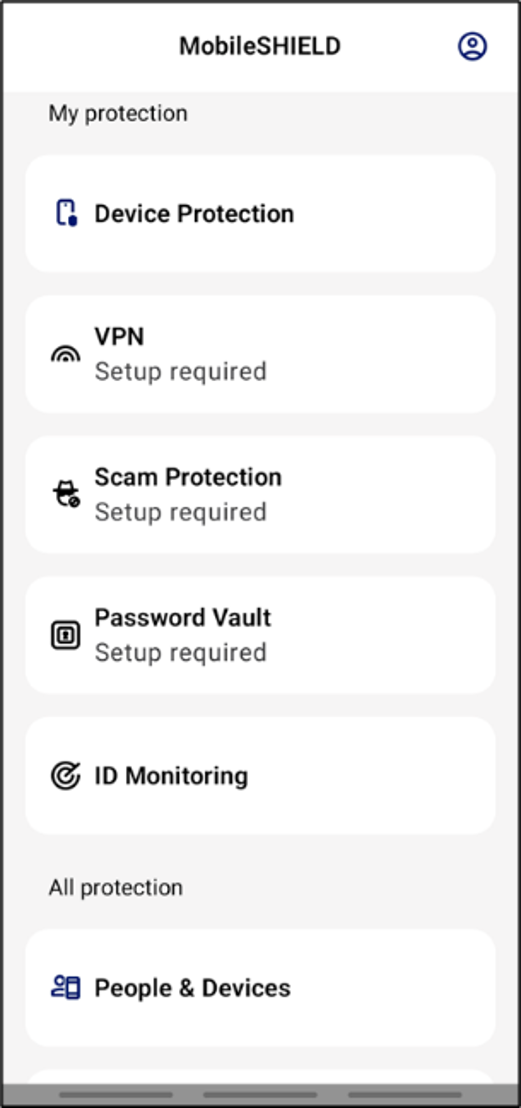
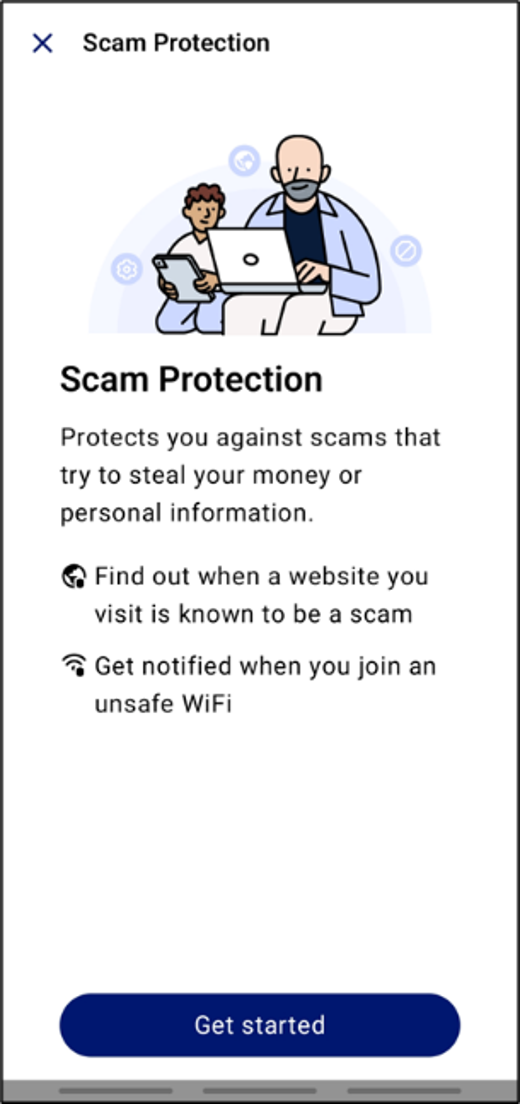
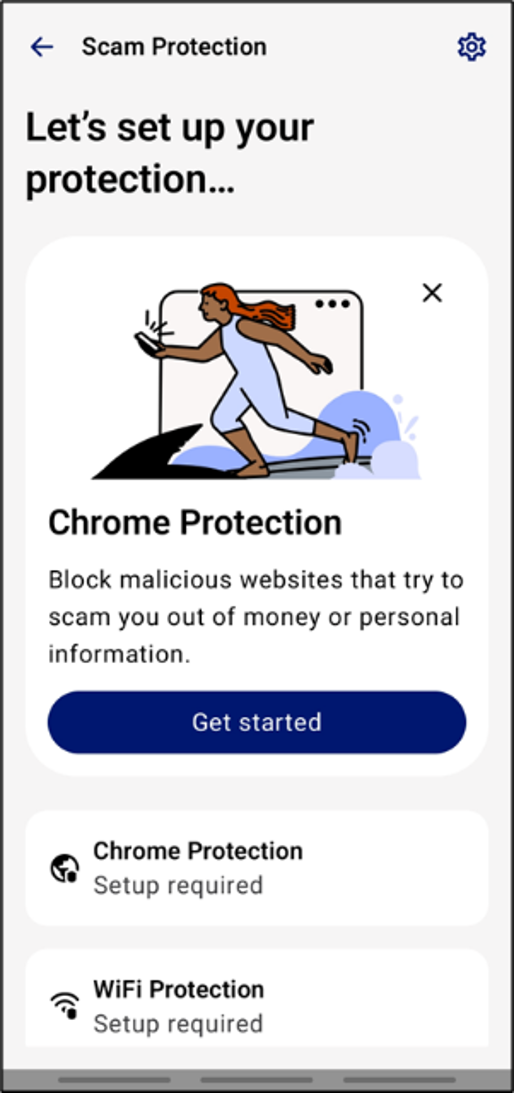
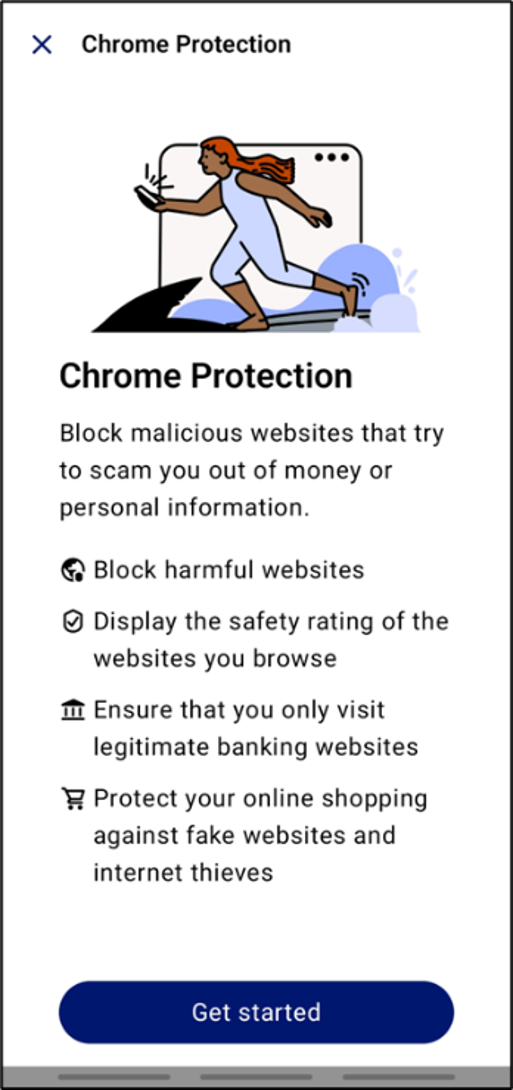
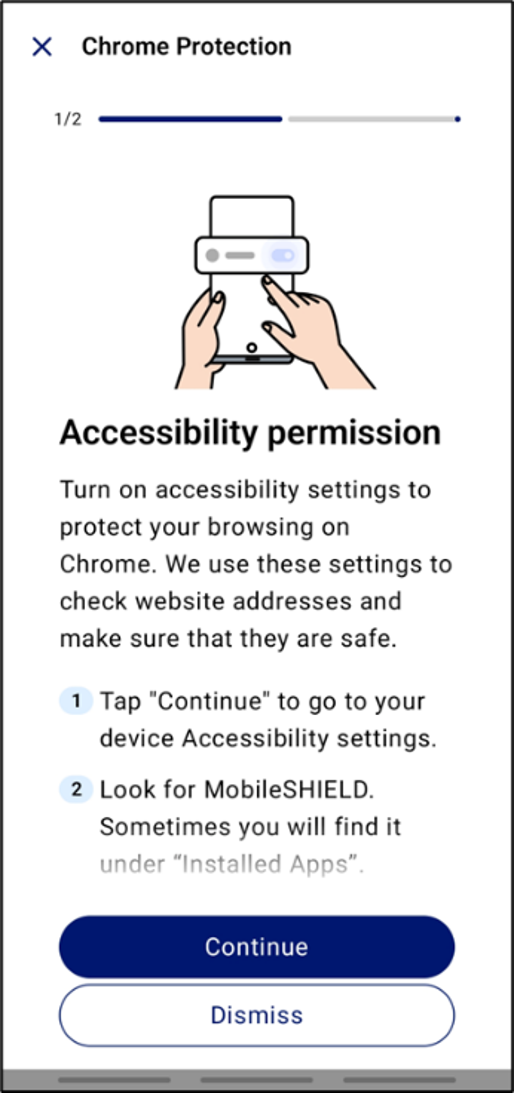
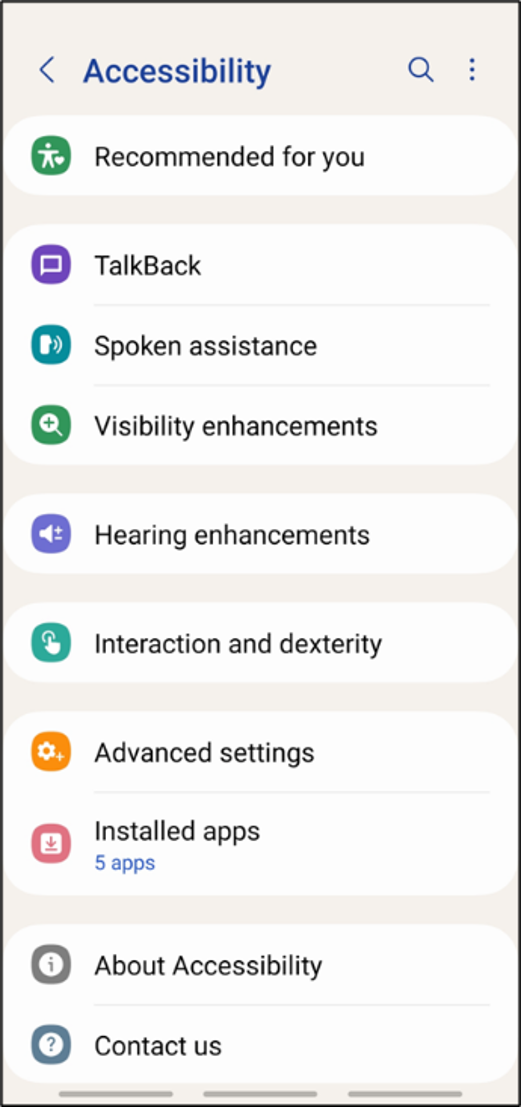
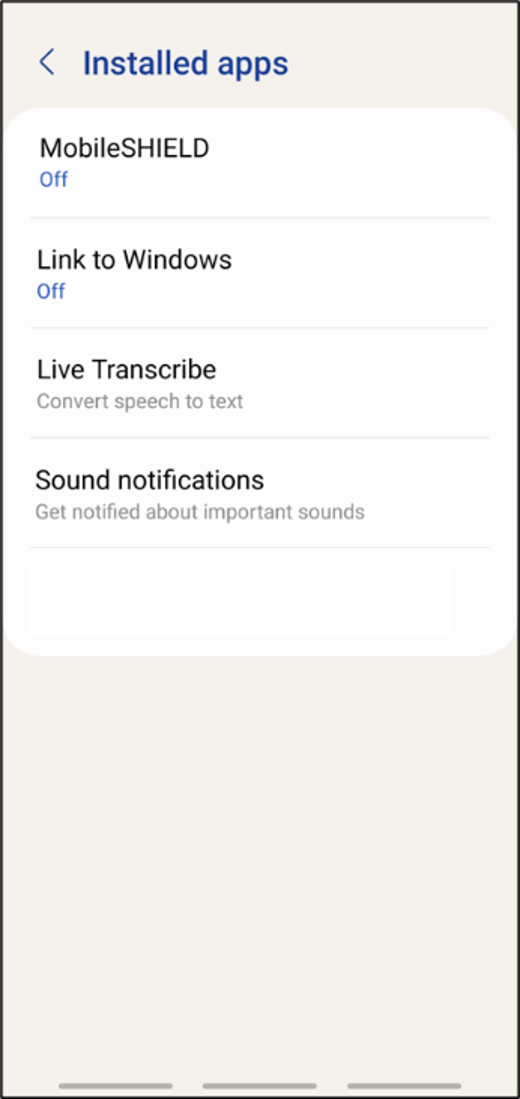
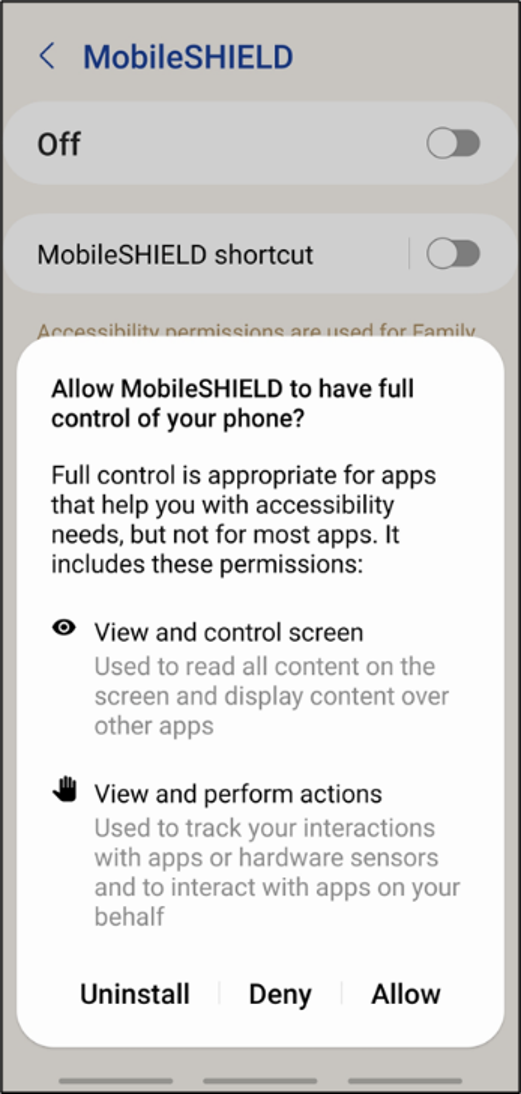
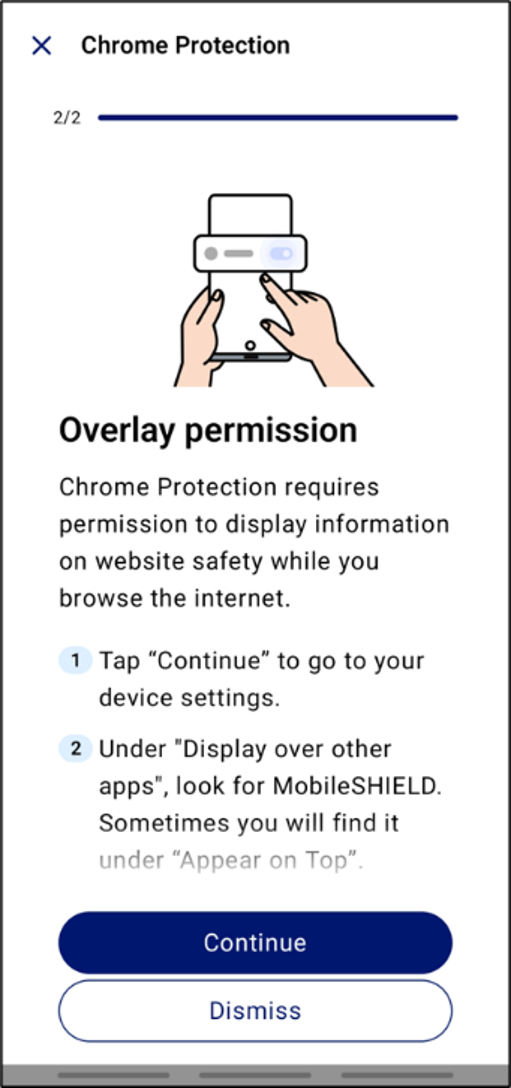
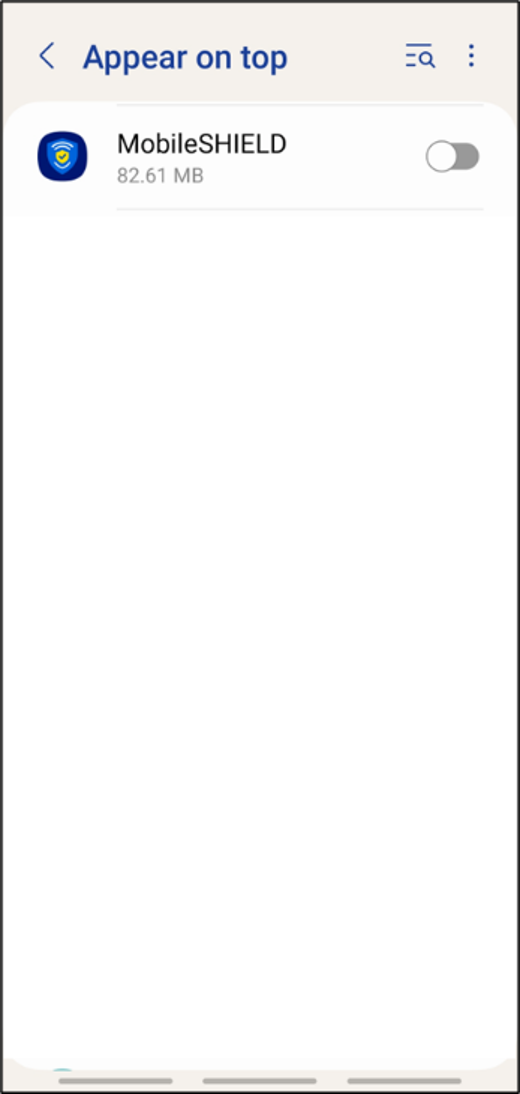
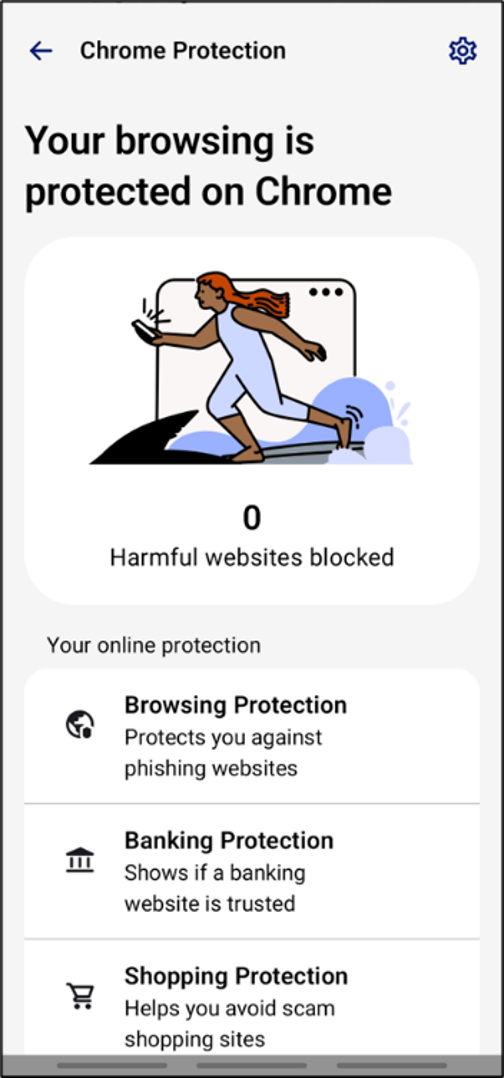
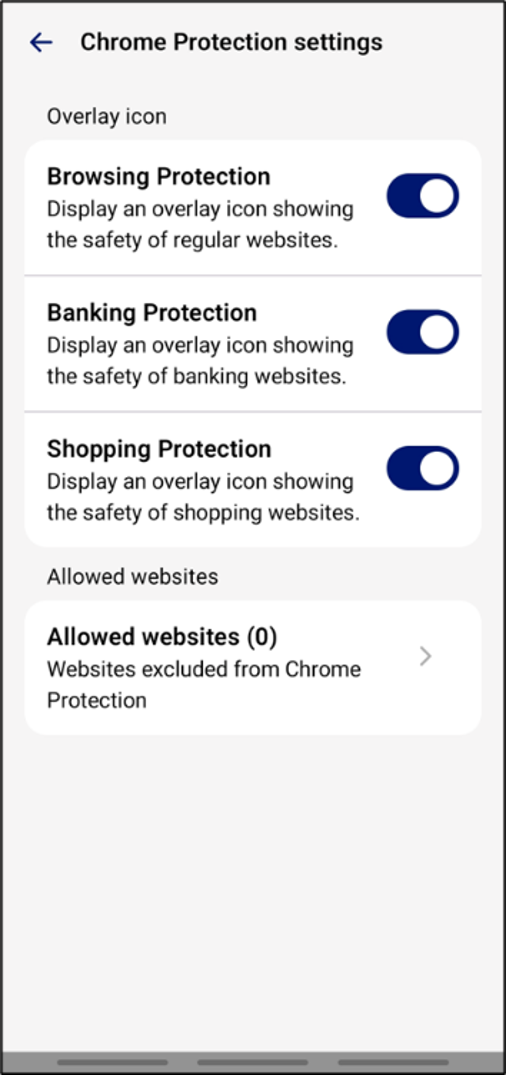

Apa yang dilakukan oleh Perlindungan Chrome (termasuk perlindungan Perbankan & Pembelian) untuk melindungi anda:
| | | | |
Menyekat akses ke laman sesawang berniat jahat | Menunjukkan laman perbankan yang selamat | Menunjukkan laman sesawang yang selamat |
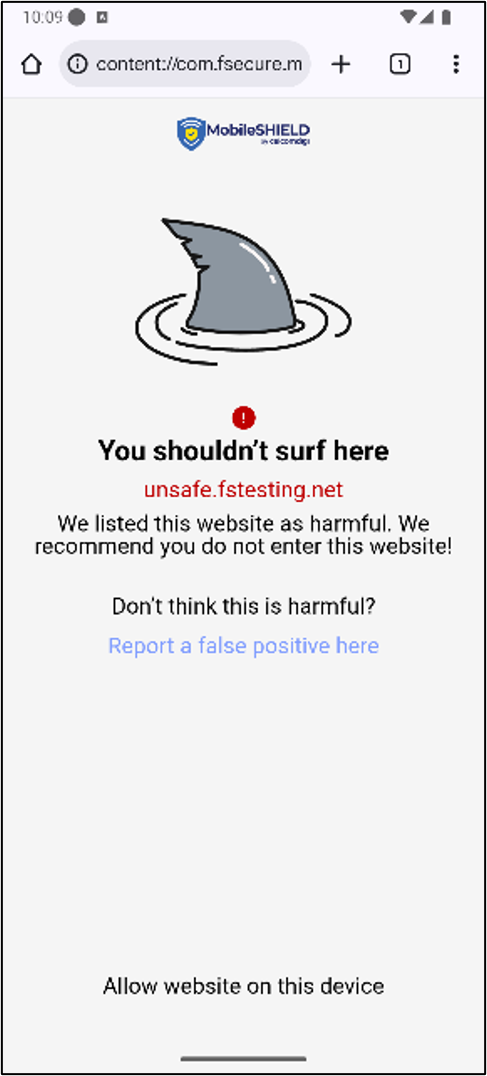
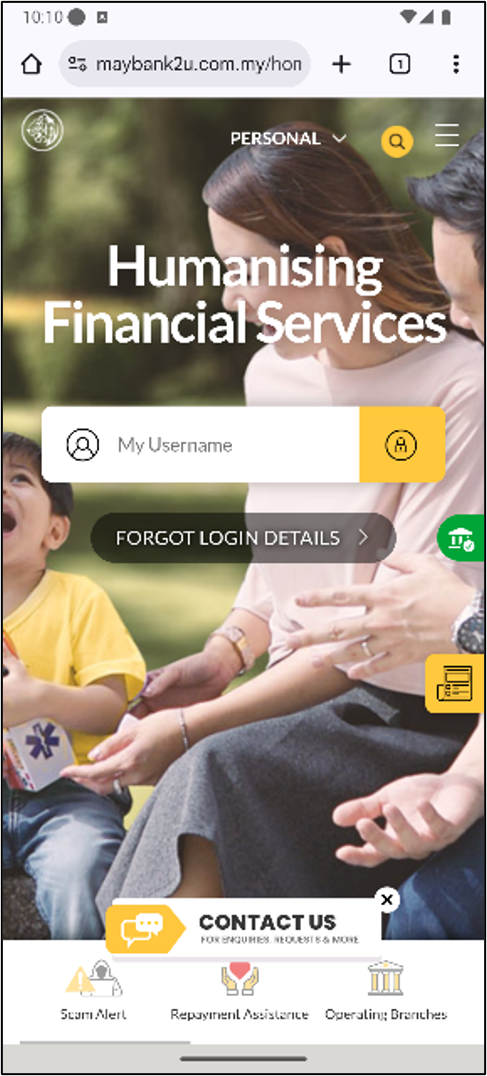
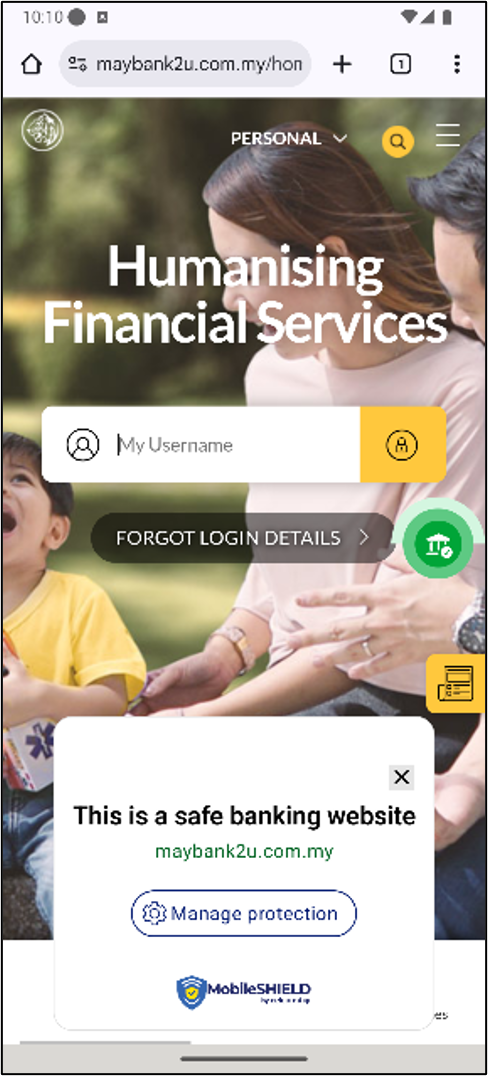
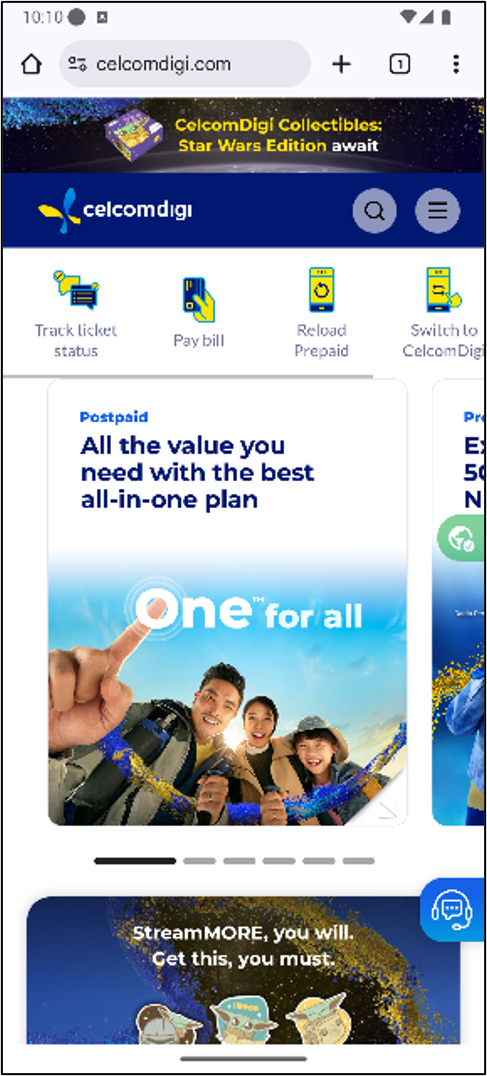
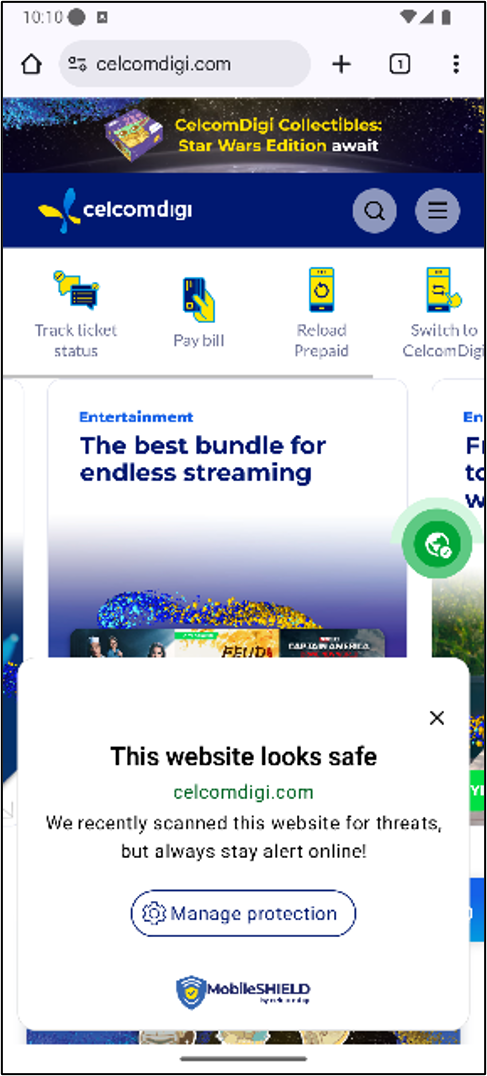
3.2 Perlindungan Wi-Fi (Android sahaja)
| | | | |
Langkah 1: Mulakan ‘WiFi Protection’ Tekan pada ‘Scam Protection’ Pilih ‘WiFi Protection’ “Get started’ untuk meneruskan
| Langkah 2: Aktifkan ‘WiFi Protection’ Togol hidupkan notifikasi ‘WiFi Protection’ Tekan butang ‘Tetapan’ di penjuru kanan atas Togol hidupkan notifikasi “Safe WiFi” Anda kini dilindungi daripada sambungan WiFi yang tidak selamat
|
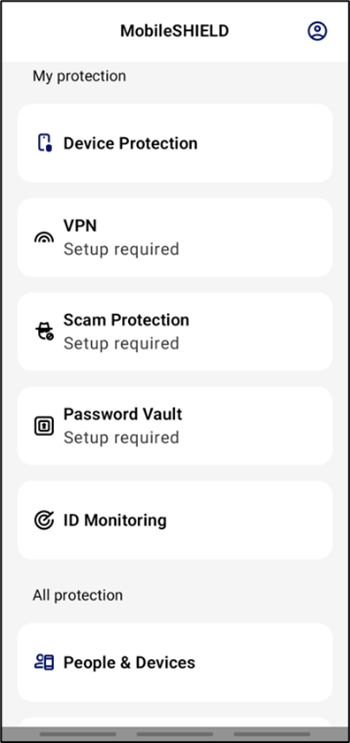
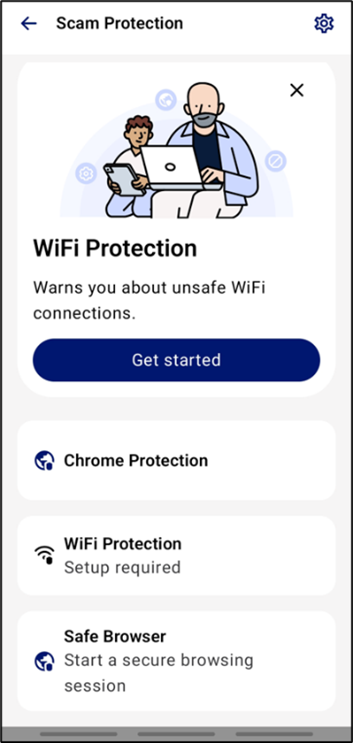
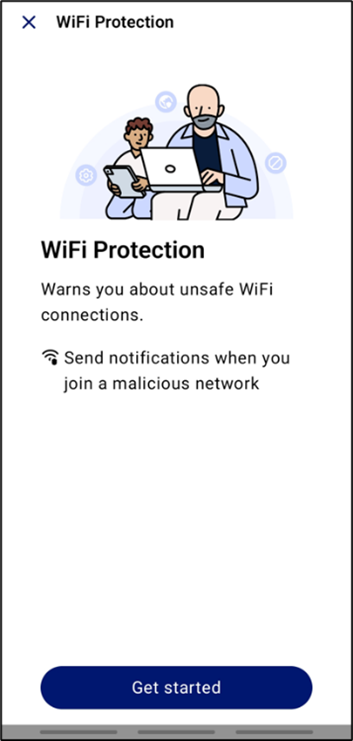
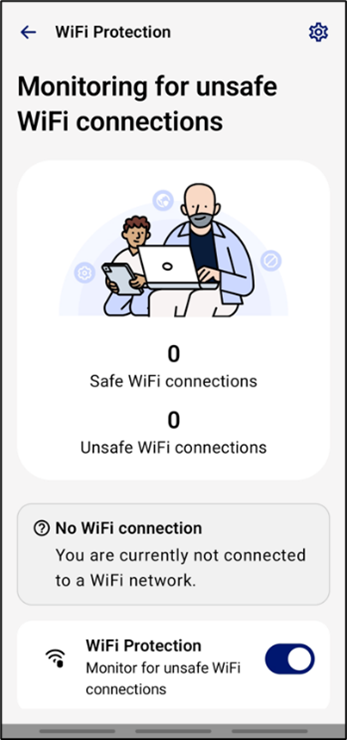
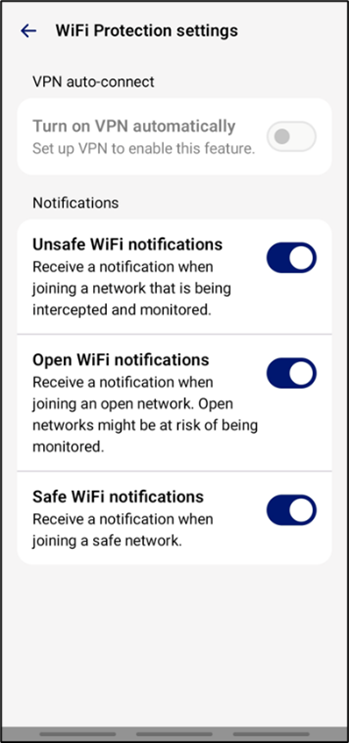

Apakah yang dilakukan oleh Perlindungan WiFi untuk melindungi anda:
| |
Mengesan sambungan WiFi berisiko dan memaklumkan kepada pengguna |
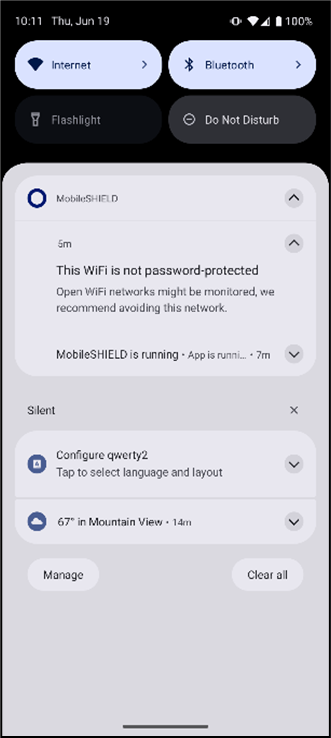
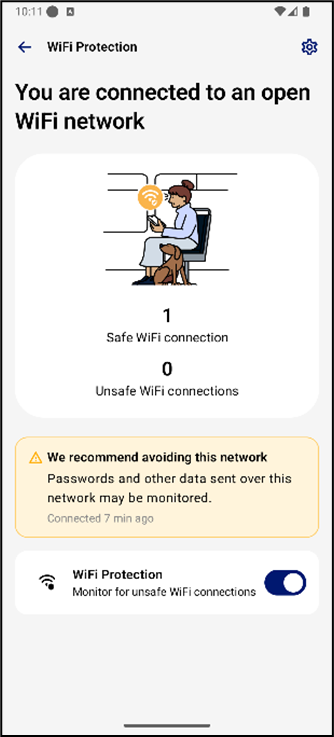
3.3 Perlindungan SMS
| | |
Langkah 1: Mulakan ‘WiFi Protection’ Tekan ‘Scam Protection’ Setrusnya ‘Message Protection’ and ‘Get started’
|
| | | |
Langkah 2: Aktifkan kebenaran untuk Perlindungan Mesej Ketik ‘Allow’ untuk membolehkan MobileSHIELD mengesan pautan berbahaya dan corak mencurigakan dalam SMS. Ketik ‘Allow’ untuk memberikan akses kepada kenalan, supaya MobileSHIELD dapat mengecualikan semakan mesej daripada pengirim yang dikenal pasti. Ini juga memastikan perbualan dengan kenalan anda tidak pernah dihantar untuk analisis.
|
| |
Langkah 3: Hidupkan pemberitahuan Perlindungan Mesej Ketik butang “Setting” di penjuru kanan atas halaman Perlindungan Mesej. Togolkan pemberitahuan Perlindungan Mesej kepada aktif. Anda akan menerima pemberitahuan setiap kali MobileSHIELD mengesan SMS berbahaya, yang akan ditandakan sebagai penipuan dalam laporan penipuan.
|
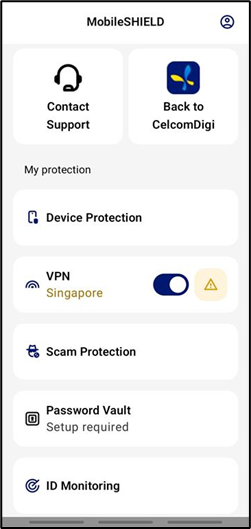
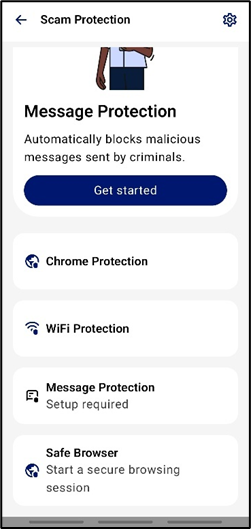
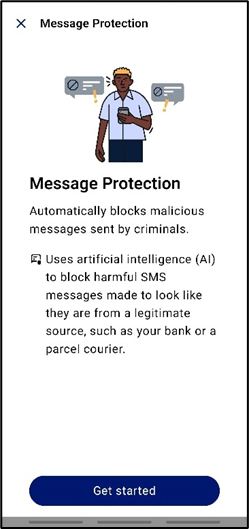

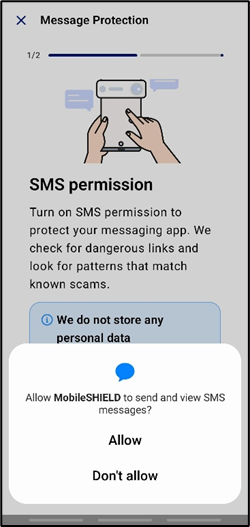

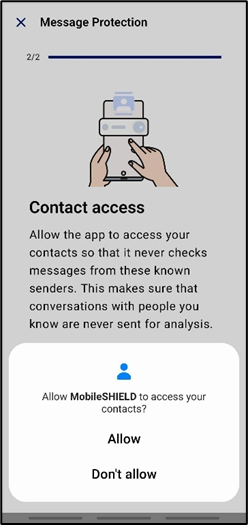
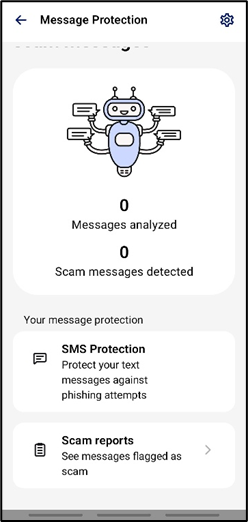
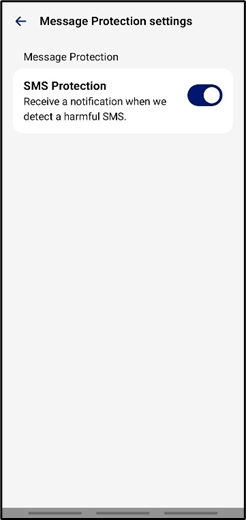
4. Perlindungan Privasi
4.1 Privasi VPN
| | | |
Langkah 1: Mulakan ‘Privacy VPN’ Pergi ke ‘VPN’ Tekan ‘Get Started’ Pilih ‘Allow’ dan ‘OK’ untuk membenarkan konfigurasi
|
| | |
Langkah 2: Aktifkan ‘Privacy VPN’ Togol hidupkan sambungan VPN TekanKetik butang ‘Tetapan’ di penjuru kanan atas Togol hidupkan suis pembunuh (killswitch) untuk perlindungan automatic Trafik Internet anda kini dilindungi
|
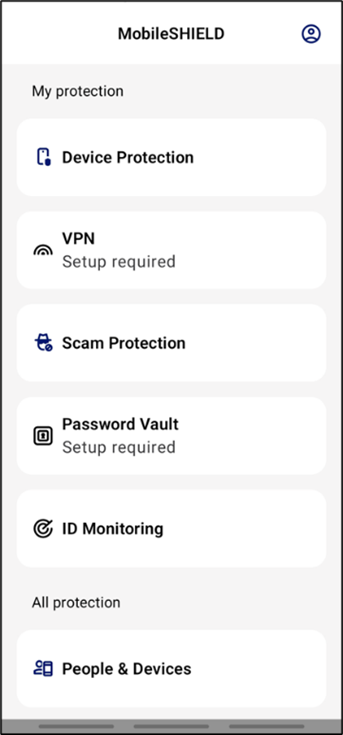
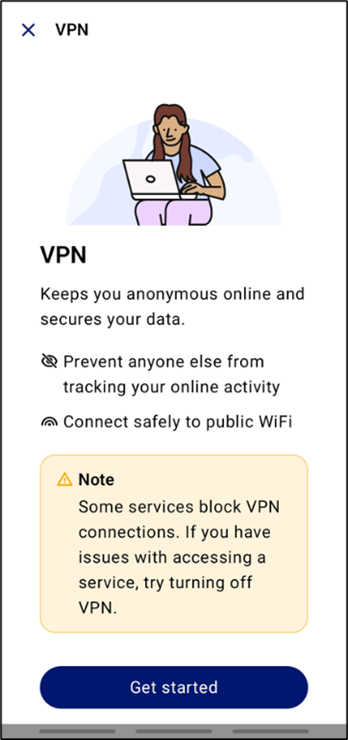
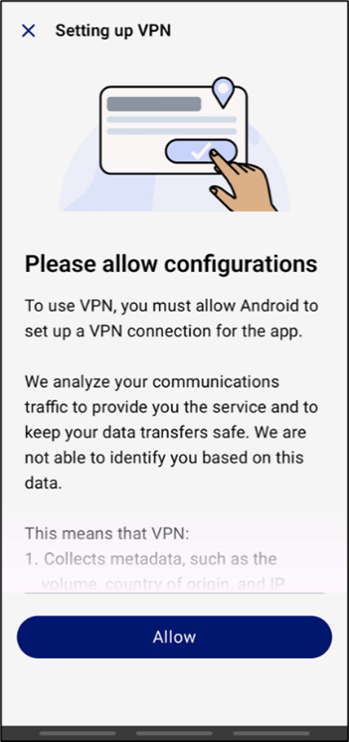

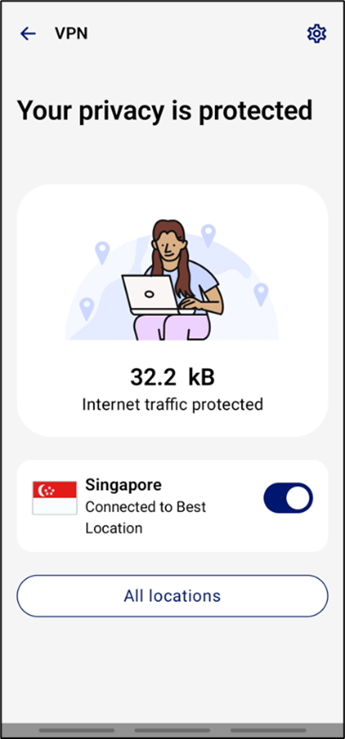
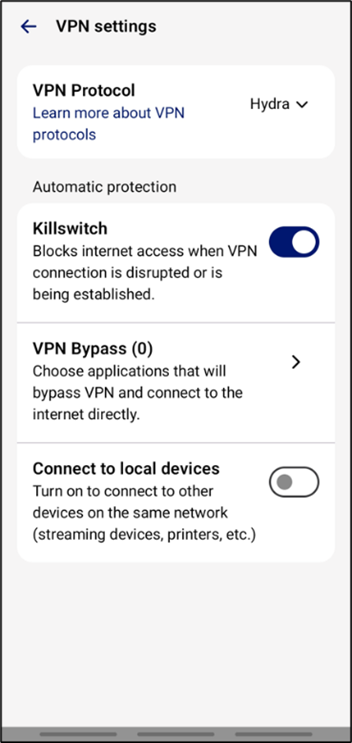
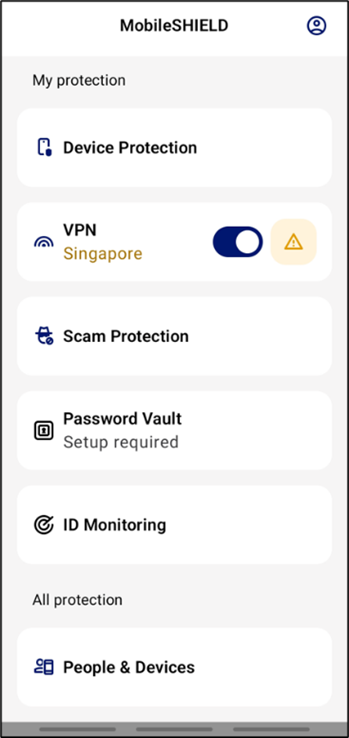
4.2 Peti Simpan Kata Laluan (Password Vault)
| | |
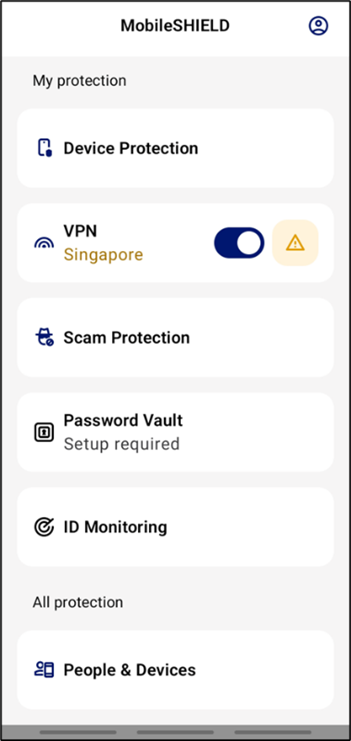 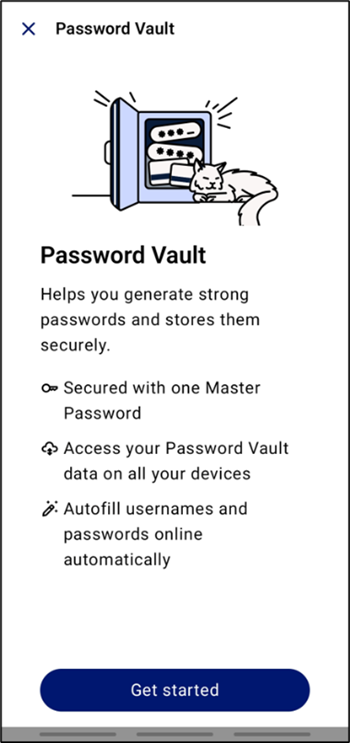  Langkah 1: Peti Simpan Kata Laluan Pergi ke ‘Peti Simpan Kata Laluan’ Tekan ‘Mulakan’ Pilih ‘Saya pengguna baharu’ untuk memulakan Tetapkan kata laluan induk
|
| | | |
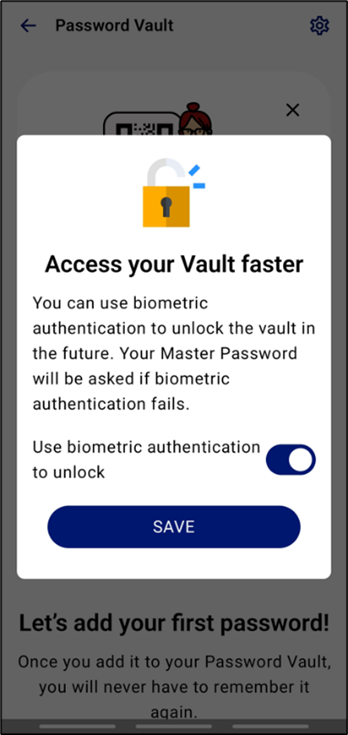 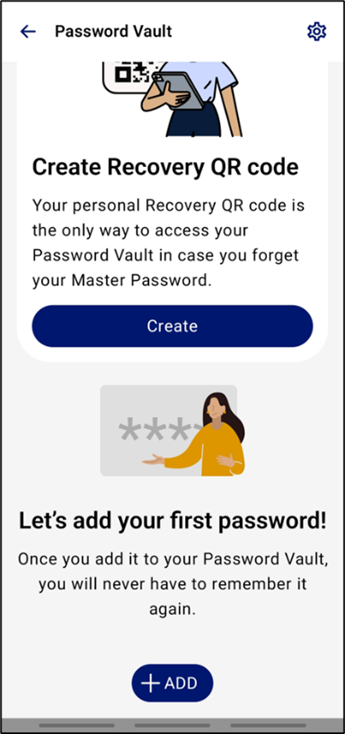 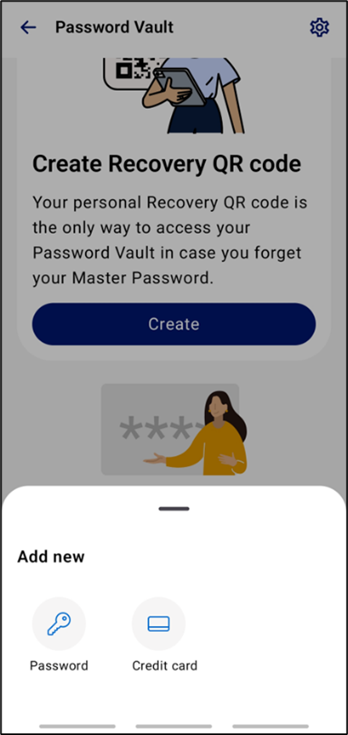 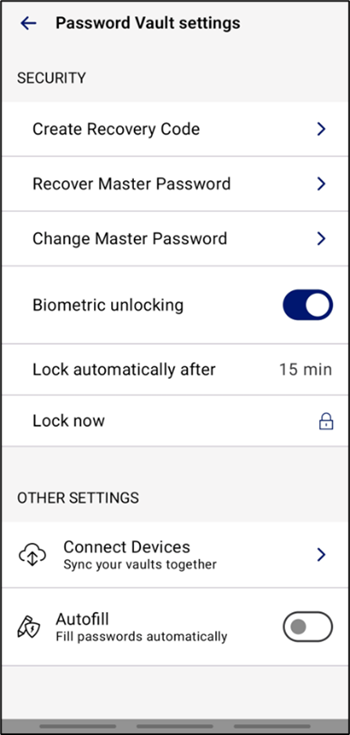 Langkah 2: Aktifkan Peti Simpan Kata Laluan Alihkan togol ‘gunakan pengesahan biometrik untuk nyahkunci’ Tekan pada ‘Tambah’ dan pilih ‘Kata Laluan’ Simpan entri kata laluan anda
| Langkah 3: Cipta Kod Pemulihan Tekan butang ‘Tetapan’ di bahagian atas kanan Pilih ‘Create Recovery Code’ untuk menyimpan kod QR sandaran akses Peti Simpan Kata Laluan
|
5. Perlindungan Identiti
5.1 Permantauan ID (Identity Monitoring)
| | |
Langkah 1: Mulakan ‘ID Monitoring’ Pergi ke ‘ID Monitoring’ Tekan ‘Get started’ Tambhan email untuk memulakan
|
| |
Langkah 2: Tambah dan Sahkan E-mel (1/2) Masukkan e-mel anda Sahkan alamat e-mel anda
|
| |
Langkah 2: Tambah dan Sahkan E-mel (2/2) Semak peti masuk e-mel anda daripada ‘MobileSHIELD’ dengan tajuk ‘Sila sahkan alamat e-mel anda’ Klik ‘Sahkan alamat e-mel’ Pilih ‘Mulakan pemantauan dengan MobileSHIELD’ untuk kembali ke aplikasi MobileSHIELD
|
| |
Langkah 3: Tambah Entri untuk Pemantauan Pemantauan ID kini aktif Tekan ‘Tambah entri’ untuk memantau lebih banyak maklumat peribadi
|
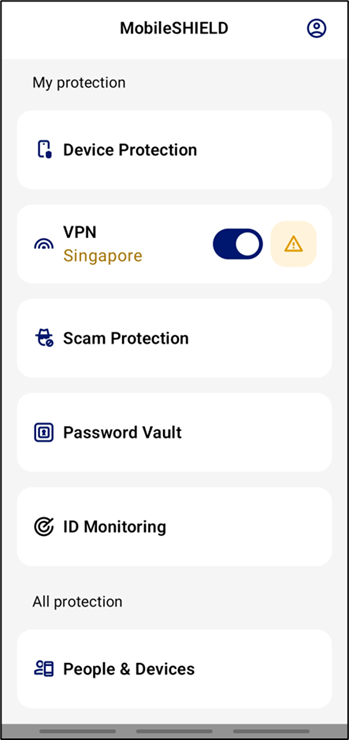
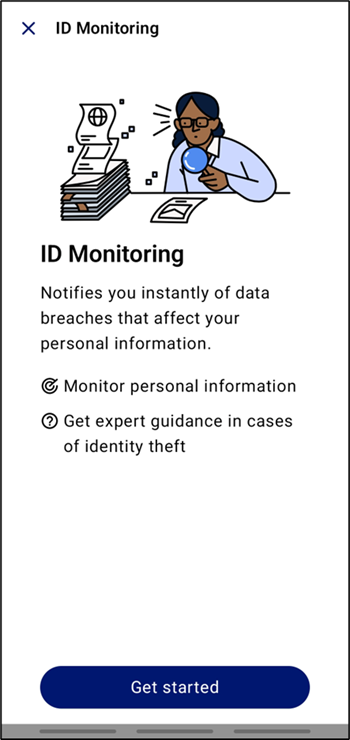
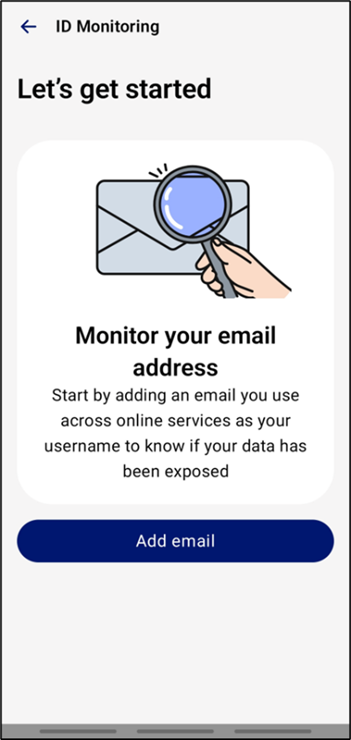
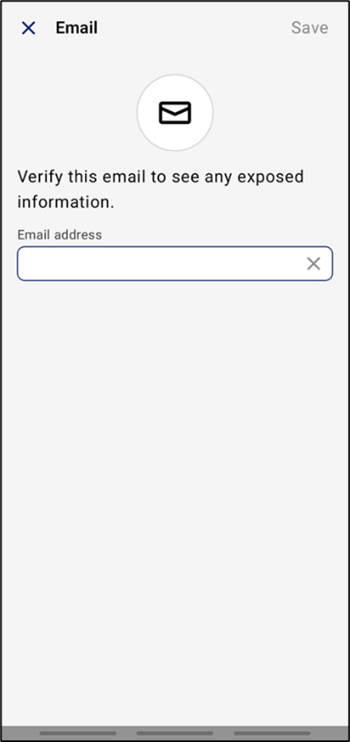
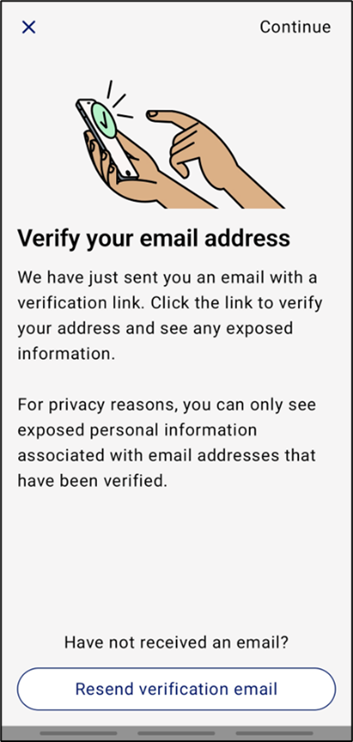
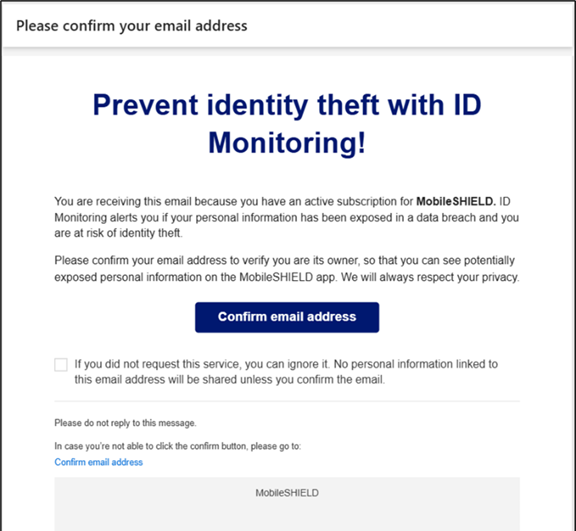
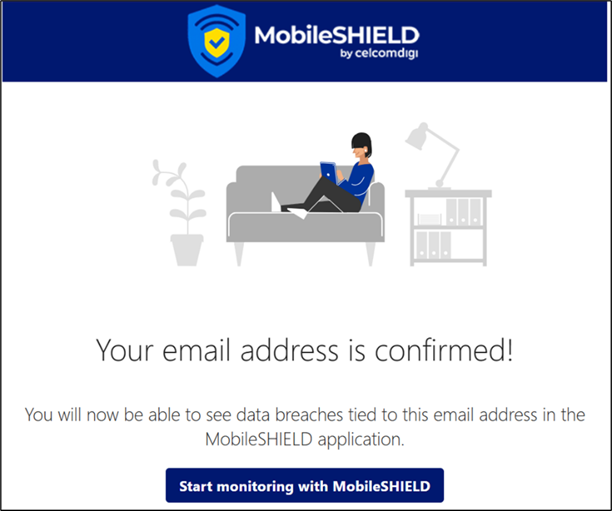
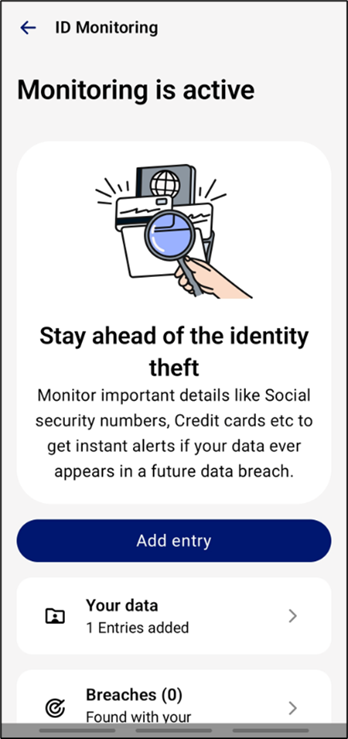
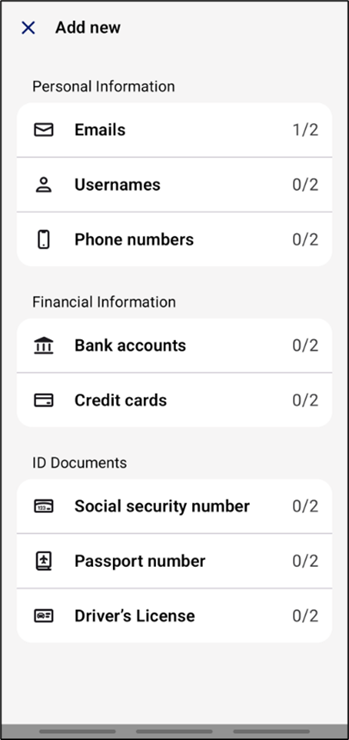

Apakah yang dilakukan oleh Permantauan ID untuk melindungi anda:
| | |
Mengesan kebocoran data dan mengesyorkan pengguna mengambil langkah mitigasi |